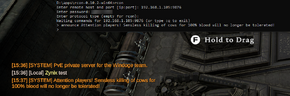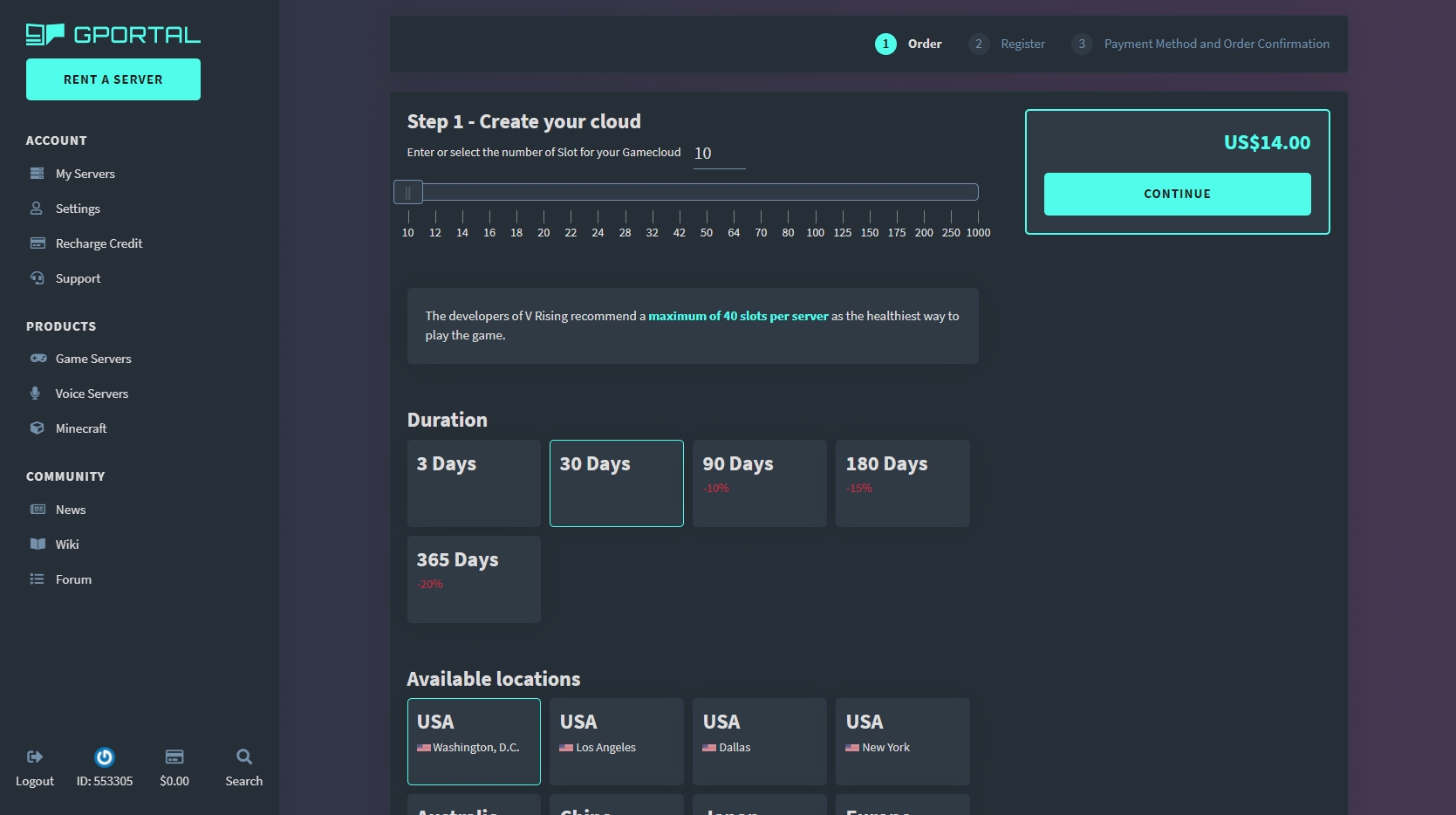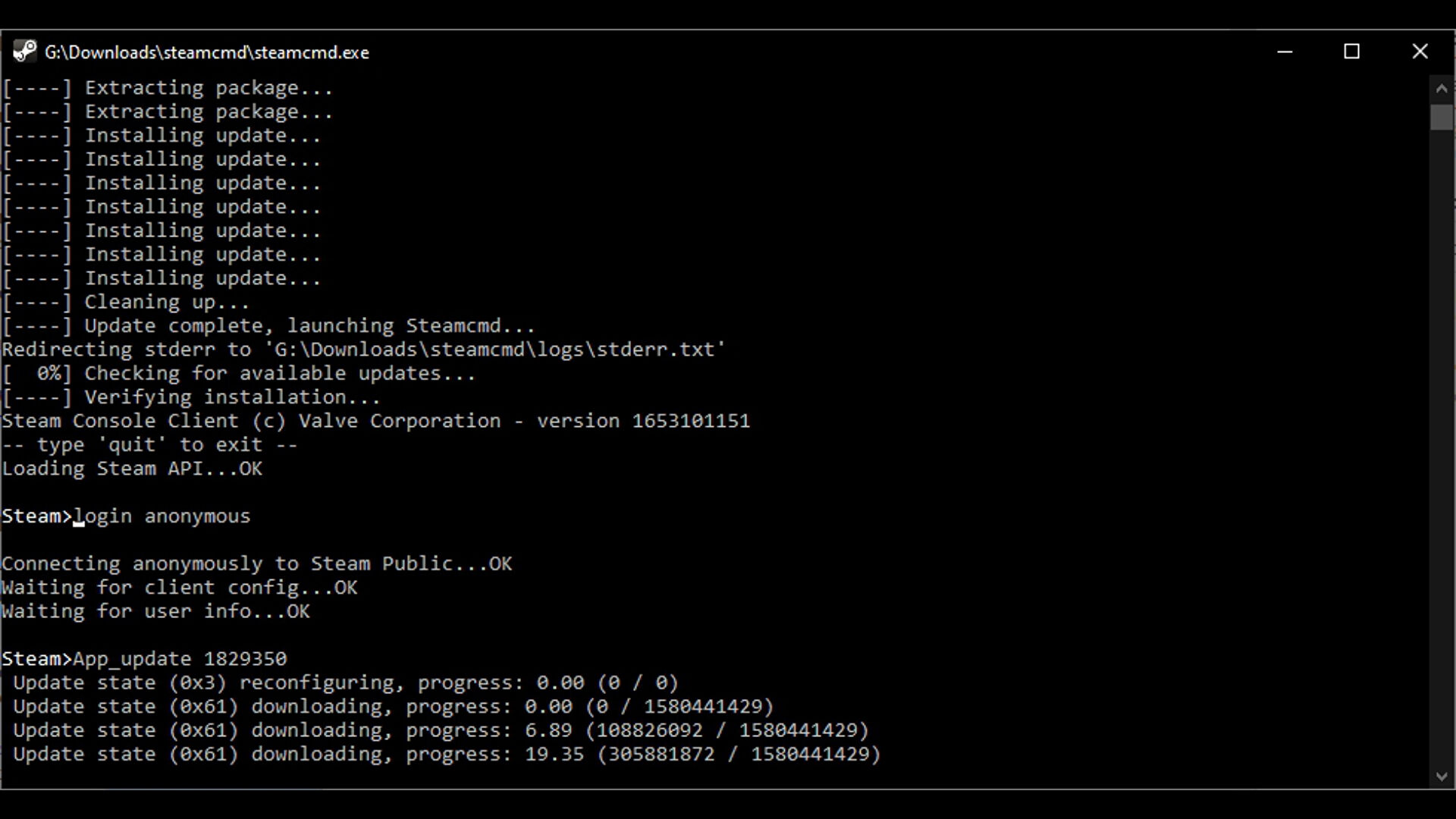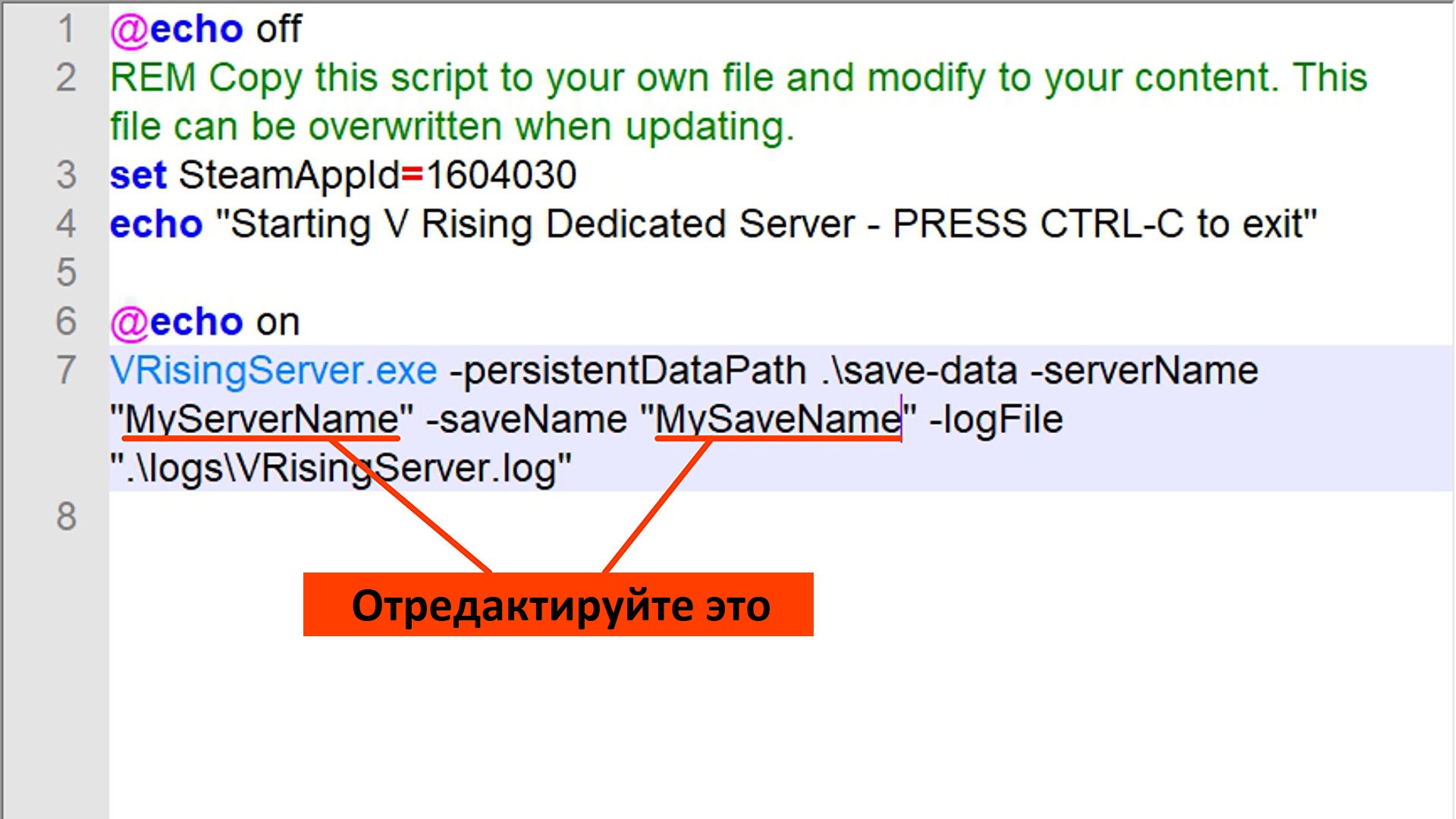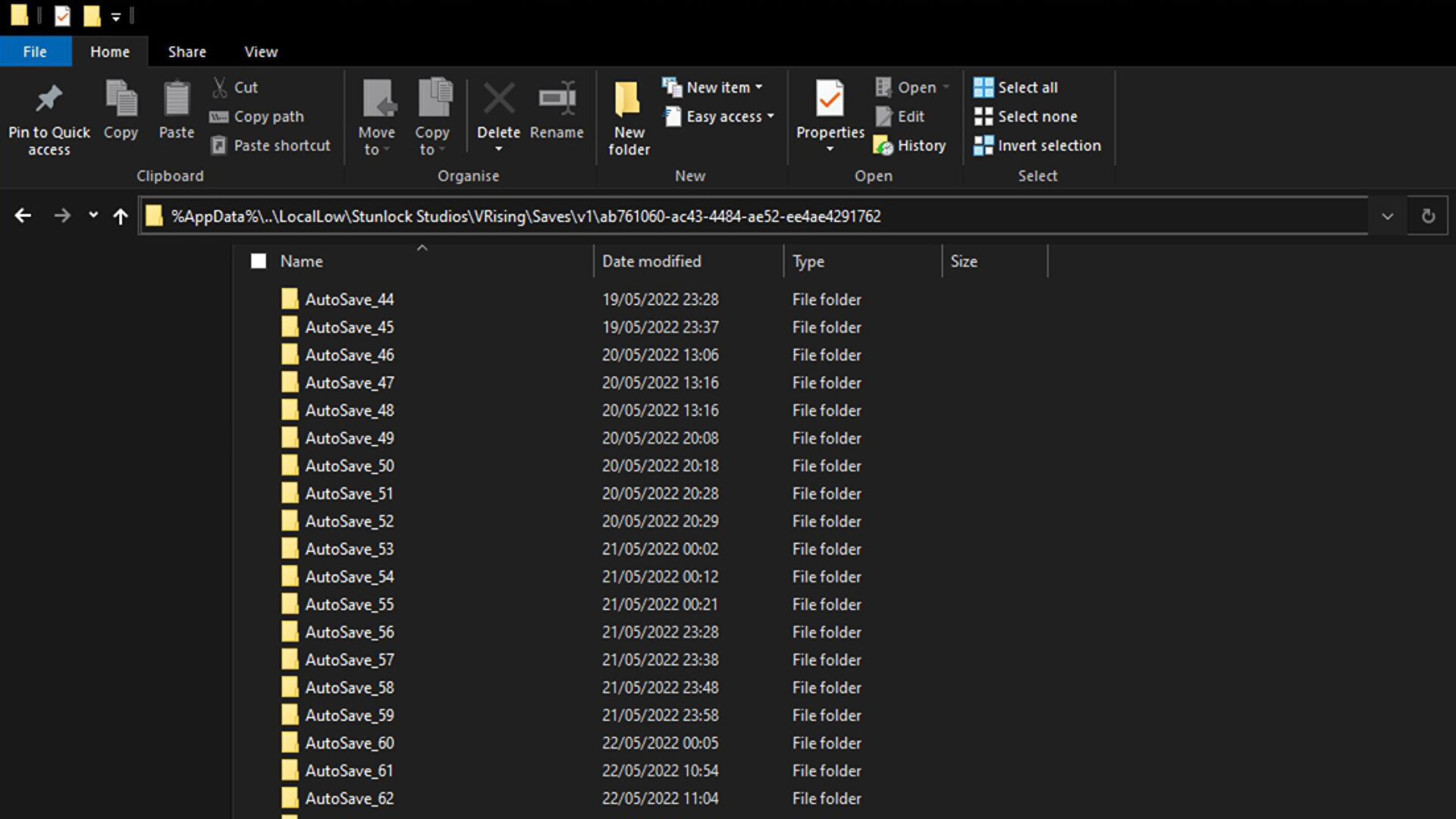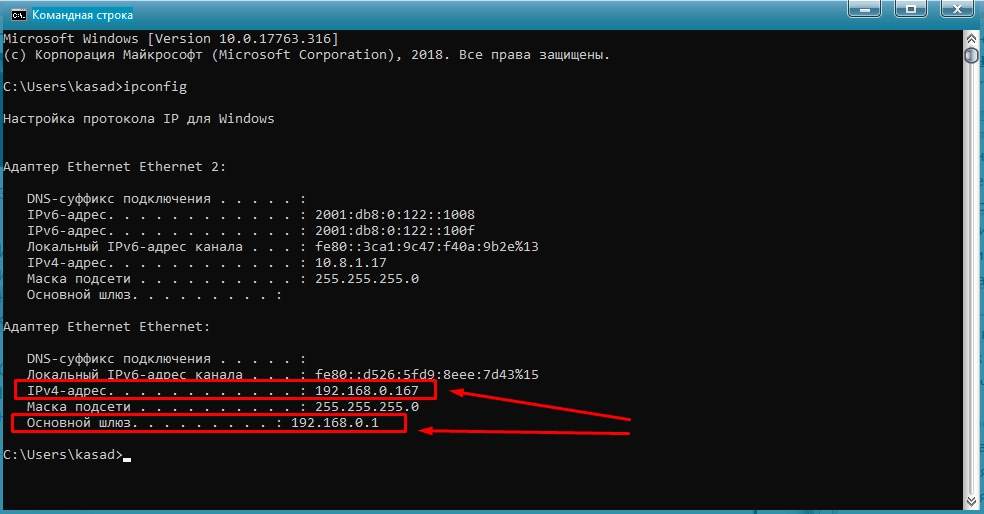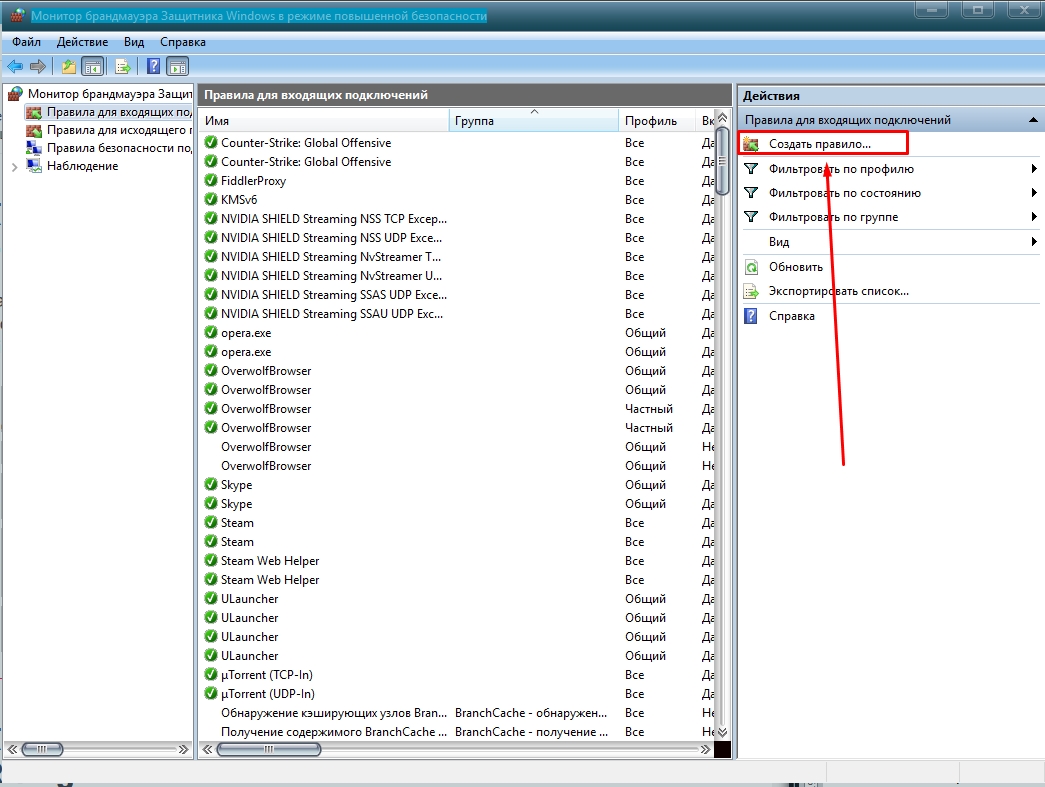Чтобы посмотреть видео гайд, кликните по изображению выше.
Описание видео гайда
В этом гайде для новичков и опытных игроков по игре V Rising я расскажу о том, как создать, настроить или удалить свой собственный бесплатный локальный русский сервер (или же приватную игру) для того, чтобы поиграть вместе с друзьями или потестировать какие-либо фишки в игре В Райзинг. Также из руководства вы узнаете о наиболее важных и популярных консольных командах и о том, какие настройки сервера за что отвечают и как их можно изменить.
Как присоединиться к серверу друга
Чтобы присоединиться к приватному серверу вашего друга в V Rising, вам необходимо добавить его в друзья в Steam, после чего нажать на его профиль и выбрать пункт в меню «Присоединиться к игре». После этого вы попадете на сервер вашего друга и начнете совместную ко-оп игру.
Как удалить приватный сервер
Перед тем, как вы приступите к процессу удаления информации о серверах внутри игровых файлов, вам в первую очередь будет необходимо отключить функцию сохранения данных сохранений игры V Rising в облаке Steam. Для этого откройте настройки игры V Rising в Стиме и отключите опцию «Keep games saves in the Steam Cloud for V Rising».
Теперь, чтобы удалить приватный сервер (его данные на вашем компьютере) в игре В Райсин, вам необходимо открыть следующую директорию с игровыми сохранениями на вашем ПК:
%USERPROFILE%AppDataLocalLowStunlock StudiosVrisingSavesV1
Для быстрого доступа к данной папке запустите окно «Выполнить» (Win + R) и укажите выше указанный путь.
После открытия указанной папки, чтобы обновить данные всех серверов, вам будет достаточно удалить размещенные здесь файлы.
Если вам необходимо удалить данные только с одного сервера, то вы можете удалять (перемещать) каждую отдельную папку внутри упомянутой директории и заходить на нужный вам сервер.
Если после удаления (или перемещения) папки на нужном вам сервере данные не были сброшены, то восстановите ранее удаленную/перемещенную папку и повторите процесс удаления/перемещения уже на следующей папке. Повторяйте до тех пор, пока не достигните нужного вам эффекта, а именно — выполнить сброс данных на каком-то одном персональном сервере.
В другом случае, вы можете открывать в каждой отдельной директории в любом текстовом редакторе (блокноте) файл под названием ServerHostSettings.json. В первых строках этого файла вы найдете название сервера, информация о котором представлена в текущей папке.
Чтобы наконец-то таки завершить процесс полного удаления ненужного вам сервера (чтобы убрать сервера с неизвестным статусом в самой игре), откройте следующую папку с игровыми настройками:
%USERPROFILE%AppDataLocalLowStunlock StudiosVrisingSettings
Здесь вам будет необходимо найти и открыть файл ServerHistory.json. Чтобы убрать данные о каком-либо сервере, удалите ту часть с текстом, где упоминается ненужный вам сервер — начиная от символа «{» и заканчивая символом «}».
Пример части кода с информацией об одном сервере:
{«SessionGUID»:»XXX»,»Name»:»XXX»,»ConnectAddress»:»SteamIPv4://17x.0.0.000:0000″,»QueryPort»:XXX,»UTCLastPlayed»:XXX,»Version»:1,»UserId»:XXX}
После удаления данного промежутка текста сохраните изменения и закройте файл.
Теперь проделайте такие же самые действия, но уже со Стимовским файлом, доступном по пути: SteamuserdataВАШ_ID_Steam1604030remoteServerHistory.json
Готово! Таким образом вы удалили данные о ненужном вам сервере в игре В Райзинг, или сделали вайп своего собственного сервера.
Как включить консоль и использовать читы
Консоль для ввода читов в игре В Райзинг вы можете включить в настройках игры: Общие — Включение Консоли. После чего для отображения консоли уже в самой игре нажмите на клавишу — ` (Ё).
Часто используемые консольные чит команды
Ниже вы можете ознакомиться со списком часто используемых консольных чит команд в игре V Rising:
- adminauth — авторизация на сервере в качестве администратора.
- admindeauth — отмена авторизации в качестве админа.
- setadminlevel уровень прав — выдать админа (модератора) другому игроку.
- bancharacter ник игрока — забанить игрока по его нику.
- banuser steam id — забанить игрока по его Steam ID.
- kick ник игрока — кикнуть (выгнать) игрока с сервера по его нику.
- banned — узнать никнеймы всех забаненных на сервере игроков.
- unban индекс игрока — отменить ранее выданный игроку бан.
- toggleobserve 0/1/2 — команда похожа на режим наблюдателя и дает вам возможность проходить сквозь все игровые предметы и свободно перемещаться в любое место карты, даже в текстуры. Описание доступных режимов (обратите внимание, что в режимах 1 и 2 вы не сможете взаимодействовать с миром — поднимать предметы, садиться на скакуна, открывать двери, верстаки и так далее — для всего этого вам будет необходимо переключаться на 0 режим).
- 0 — отключает функцию, если включена;
- 1 — делает вас полностью невидимым и неуязвимым, но ваши шаги будут слышны и все эффекты, например, чеснок или кровавая луна, будут видны на вас;
- 2 — тот же эффект, что и при использовании 1 команды, но вас будет видно (форма призрака).
- changehealthofclosesttomouse значение — наносит урон, или восстанавливает здоровье ближайшей к курсору цели. Работает на все объекты включая NPC, постройки и разрушаемое окружение. Если вы хотите нанести урон, то пишите значение через минус. Кпримеру, значение «-100» нанесет 100 единиц урона цели. А просто число 100 восстановит здоровье.
- changedurability значение предмет — восстанавливает прочность предметов только в вашем инвентаре на указанное количестве единиц. Можно починить как отдельные предметы, так и все сразу.
- addtime 1-12 — добавляет до 12 часов игрового времени, что влияет на внутриигровое время и таймеры возрождения юнитов и объектов. Используйте команду несколько раз, чтобы добавить больше времени. Обратите внимание, что сервер не может вернуться обратно во времени.
- give «название предмета» количество — получить любой игровой предмет.
- giveset — получить любой игровой сет оружия, брони и бижутерии;
- teleport кого куда — переместить любого персонажа в любую игровую точку;
- TeleportToPlayer имя игрока — телепортирует вас к игроку, ник которого вы укажите;
- TeleportPlayerToMe имя игрока — телепортирует любого игрока к вашей текущей позиции;
- TeleportPlayerToMousePosition имя игрока — телепортирует игрока, ник которого вы укажите, к месту текущего положения вашего курсора на экране;
- Console.Bind кнопка действие — забиндить на любую кнопку на клавиатуре выполнение любого действия, доступного для использования в консоли.
Как изменить настройки созданного сервера
Чтобы изменить настройки уже созданного сервера в игре V Rising, вам необходимо вносить изменения в файле ServerGameSettings.json, найти который вы можете по пути:
..SteamsteamappscommonVRisingDedicatedServerVRisingServer_DataStreamingAssetsSettings
Ниже представлено описание строк конфигурационного файла своего сервера в игре V Rising:
- «GameModeType» — Устанавливает режим игры (PVP/PVE);
- «CastleDamageMode» — Устанавливает, когда замки могут быть повреждены (Never/Always/TimeRestricted);
- «SiegeWeaponHealth» — Устанавливает здоровье осадных орудий (Low/VeryLow/Normal/High/VeryHigh);
- «PlayerDamageMode» — Устанавливает, могут ли быть повреждены другие игроки (Always/TimeRestricted);
- «CastleHeartDamageMode» — Как и когда Castle Hearts можно разрушить или захватить (CanBeDestroyedOnlyWhenDecaying/CanBeSeizedOrDestroyedByPlayers/CanBeDestroyedByPlayers);
- «PvPProtectionMode» — Сколько времени будет у нового игрока на сервере до того момента, когда его смогут атаковать другие игроки. 0 — выключить, 1 — 15 минут, 2 — 30 минут, 3 — 1 час, 4 — 2 часа;
- «DeathContainerPermission» — Устанавливает, кто может добывать выпавшие предметы после смерти (доступные варианты: 0 — Anyone, 1 — ClanMembers, 2 — Only Self);
- «RelicSpawnType» — Устанавливается, если в мире есть только один из каждого осколка души (уникальный) или их больше одного (множество). Unique/Plentiful;
- «CanLootEnemyContainers» — Устанавливает, можете ли вы грабить сундуки других игроков за пределами вашего клана;
- «BloodBoundEquipment» — Устанавливает, можете ли вы сохранить свое снаряжение после смерти;
- «TeleportBoundItems» — Устанавливает, могут ли предметы блокировать вашу телепортацию через вампирские врата;
- «AllowGlobalChat» — Включает или выключает глобальный чат;
- «AllWaypointsUnlocked» — Делает все путевые ворота вампира активными или неактивными;
- «FreeCastleClaim» — Замки могут быть получены бесплатно или без затрат ресурсов;
- «FreeCastleDestroy» — Замки могут быть разрушены бесплатно или без затрат ресурсов;
- «InventoryStacksModifier» — Изменяет размер стека инвентаря;
- «DropTableModifier_General» — Изменяет количество добычи с врагов;
- «DropTableModifier_Missions» — Изменяет количество добычи из квестов;
- «MaterialYieldModifier_Global» — Изменяет количество добычи из ресурсных узлов;
- «BloodEssenceYieldModifier» — Изменяет количество эссенции крови, которую вы получаете от врага;
- «PvPVampireRespawnModifier» — Устанавливает, как долго игроки будут возрождаться в PvP;
- «CastleMinimumDistanceInFloors» — Устанавливает минимальное расстояние между двумя замками, измеренное в квадратах пола;
- «ClanSize» — Устанавливает максимальное количество членов Клана;
- «BloodDrainModifier» — Устанавливает, насколько сильно истощается уровень крови игроков;
- «DurabilityDrainModifier» — Определяет, насколько истощается прочность игроков;
- «GarlicAreaStrengthModifier» — Изменяет силу чесночных областей;
- «HolyAreaStrengthModifier» — Изменяет силу святых областей;
- «SilverStrengthModifier» — Изменяет силу отрицательного эффекта серебра;
- «SunDamageModifier» — Изменяет силу дебаффа Солнца;
- «CastleDecayRateModifier» — Изменяет скорость разрушения замков;
- «CastleBloodEssenceDrainModifier» — Изменяет скорость, с которой замки истощают хранящуюся эссенцию крови;
- «CastleSiegeTimer» — Устанавливает, как долго замок может быть осажден игроками;
- «CastleUnderAttackTimer» — Устанавливает, как долго замок может быть атакован;
- «AnnounceSiegeWeaponSpawn» — Устанавливается, если на сервер объявляется развернутое осадное орудие;
- «ShowSiegeWeaponMapIcon» — Устанавливает, будет ли развернутое осадное орудие отображаться на карте или нет;
- «BuildCostModifier» — Изменяет стоимость Зданий;
- «RecipeCostModifier» — Изменяет стоимость крафта;
- «CraftRateModifier» — Изменяет скорость крафта;
- «ResearchCostModifier» — Изменяет стоимость исследования;
- «RefinementCostModifier» — Изменяет стоимость переработки;
- «RefinementRateModifier» — Изменяет скорость очистки;
- «ResearchTimeModifier» — Изменяет скорость исследований;
- «DismantleResourceModifier» — Устанавливает, сколько ресурсов вы получите обратно, когда снесете здание;
- «ServantConvertRateModifier» — Изменяет время, необходимое для преобразования Слуги;
- «RepairCostModifier» — Изменяет стоимость ремонта поврежденных Зданий;
- «Death_DurabilityFactorLoss» — Устанавливает, сколько прочности вы теряете после смерти;
- «Death_DurabilityLossFactorAsResources» — Устанавливает, сколько ресурсов вы выбрасываете в PvP, в зависимости от вашей стойкости;
- «StarterEquipmentId» — Устанавливает, с каким снаряжением будут начинать игроки. (По умолчанию — 0/Уровень снаряжения 30: -376135143/Уровень снаряжения 50: -1613823352/Уровень снаряжения 70: -255898606);
- «StarterResourcesId» — Устанавливает ресурсы, с которыми игроки начнут игру. (По умолчанию — 0Уровень снаряжения 30: -696202180/Уровень снаряжения 50: 481718792/Уровень снаряжения 70: -766909665);
- «UnlockedAchievements» — Устанавливает, какие достижения сервера будут разблокированы;
- «UnlockedResearchs» — Устанавливает, какие предметы исследования будут разблокированы по умолчанию.
Содержание видео гайда
- 00:00 — Приветствие.
- 00:23 — Хостинг и аренда сервера по V Rising.
- 01:17 — Стартовые настройки вашей игры.
- 02:07 — Продвинутые настройки игры.
- 02:27 — Взаимодействие игроков и замка.
- 03:52 — Настройка игрового мира, предметов и экипировки.
- 04:48 — Настройка параметров замка, крафта и строительства.
- 06:28 — Длительность дня и ночи в игре V Rising.
- 06:51 — Характеристики вампиров на вашем сервере.
- 07:35 — Дополнительные коэффициенты экипировки.
- 08:16 — Настройка юнитов и боссов.
- 08:42 — Как открыть все скиллы и способности.
- 09:07 — Стартовая экипировка и прогресс изучения заданий.
- 09:35 — Как присоединиться к вашему серверу.
- 10:22 — Как включить консоль.
- 10:40 — Основные консольные команды.
- 13:41 — Бонусный Контент (можно ли поставить голема на вражескую зону).
- 14:05 — Завершение.
Текст видео гайда (субтитры)
Народ, а детей с вами доктор kirei и в этом видео я расскажу о том, как настроить свой собственный сервер или же приватную игру для того, чтобы играть своими друзьями или потестировать какие-либо фишки в игре we raise link конкретно в этом видео я расскажу про настройку именно приватной игры это самый легкий способ сыграть своим другом протестировать различные настройки фишки оружие и экипировку хостинг выделенного сервера или аренда уже существующего это гораздо более сложная штука, и если вы в этом не разбираетесь, то.
Советую вам здесь ничего не нажимать.
Если вкратце аренда сервера что-то по типу G-portal, а одного из самых популярных сайтов, где вы можете заплатить деньги, и вам выдадут сервер там на месяц, например, на какое-то определенное количество слотов вам необходимо будет провести различные настройки сервер бы доступен 24 на 7 вам для этого не нужно будет включать свой компьютер и так далее, хостинг выделенный сервер это еще более сложная штука здесь вы просто кликать на ту кнопку скачивайте все необходимые файлы и далее их необходимо расположить на вашем удаленном сервере, который вы где-то заранее платили купили, в принципе ты может быть даже и ваша машина, но это еще более душный вариант его точно совету нажимает только тем, кто абсолютно понимает, что он делает в этом видео мы не будем касаться этих двух пунктов мы же возвращаемся назад ли тыкаем на приватную игру сначала сдаем название сервера, например, я играю с другом выбираете по вы ели PvP выбираете что-то из готовых наборов правил если у вас не было заранее созданных своих, то игра предложит вам определенные варианты и для тестов в ПвП можете выбрать, в принципе любой глупыш, например, там уровень 7 выставляете размер клана это.
В принципе неважно если вы будете играть вдвоем втроем вчетвером, хотя можете, допустим, размер клана выставить 2 играть вчетвером два на два, например, почему бы нет lan сервер галочку нужно ставить только если вы быть играть по сетке они по интернету пароль можно не ставить одиночный игра вам не нужно максимальное количество игроков тоже, в принципе параметр, не важно.
Итак, в принципе очевидно, что это дает если вас стандартные настройки устраивают просто нажимаете начать новую игру и все, и вы в деле, но давайте пройдемся по продвинутым настройкам и подредактируем их под себя защищать все понятно и просто возможно писать чад в свой пояс сервер не так важно можно все это оставить по дефолту.
Далее здесь все очевидно если у вас стоит русификатор если у вас русификатора нет, то либо поставьте, либо смотреть это видео по всем пунктам аккуратно пройдемся как поставить русификатор у меня есть видео на канале есть не ошибаюсь она была выложена третьим по счету возможно сбирать добычу с мертвых игроков это, по сути, флуд не фулл кто может собирать только вы если кто угодно, то считаю фулл если только вы этого обычно и PvP значит и палуб, и это ПвП protect я думаю, что, в принципе мне нужно если вы делаете сервер для теста, поэтому просто выключаете множитель времени возрождения, что возрождаться как можно быстрее просто ставите на ноль и все разрешить игрокам баски чужие контейнер и, опять же, нужно вам-то не нужно сами на свое усмотрение папа между игроками вам нужно поставить ли вы всегда либо настроить определенное время, но я думаю, что мы ставим всегда осада замка это так называемый ray time, и вы можете выставить их либо в определенное время либо всегда, либо вообще убрать осаду замков если вам оно не нужно также просто выставляете время, опять же, если вы делаете сервер для тестов, то я дам вам больше всего подойдет вариант всегда, ну, или если вас состав не интересует, то никогда воздействие на сердце замка уничтожен только состоянии распада уничтожу вражескими игроками может уничтожить захвачена русскими игроками, но это работа с сердцем, опять же, ставите на ваше усмотрение время прорыва замка оставляйте дефолтная не думаю, что мне смысл менять здоровью я боюсь это строки на смотрел дефолт до здоровье голем понятно объявлять раз 1-го голема это то что весь сервер будет знать про то что gulim призывался показывать на карте той маленькой пиктограмма голема на карте время нападения на замок, опять же, то время как топ обновляется прикажем на ригу ли мы по стенке тоже может дефолтом оставить эти пункты, опять же, тоже понятно бесплатно захват сердцем к или его уничтожение включаете выключаете настройки мира множитель сил чеснока серебра солнца, но если пример увидеть просто ПвП с, и вы не хотите париться из-за солнца можете просто выбрать, например, это.
Да, это тоже можете убрать его от количества осколка в душе, опять же, есть схватить фармить файл боссов не хотите если уникально это будет по одной штуке с финального босса с каждого если вы поставите забили их будет чуть больше.
Идем дальше. Предметы киперов, которые нельзя потерять если функция включена предметы экипировки с описания нельзя потерять не будут падать после смерти можете просто поставить галочку использовать или порта с ресурсами если родители портирует с ресурсами ту эту функцию выключай zero множитель стаков предметов это сколько предметов может поместиться в один слот чем больше тем больше множитель добычи это у нас сколько выпадает лута из сундуков или трупов множитель охота услуг это сколько слуги вам добывают нож при добыче ресурсов это сколько ресурс находится у нас в одной ну, например, рудной жиле или в дереве ли в камне ноздри станция крови сколько крови будет выпадать струп.
Далее замок множитель скорости распада чем больше тем быстрее будет разлагаться замок случае гниения скорость расходы эссенции крови это насколько быстро потребляется замкам если вам не нужно, чтобы вообще употреблялось распадалась употреблялось или замок распадался, то просто, опять же, выключатель лимит сколько на 1 человек от одного до пяти минимальное расстояние скатить строится очень близко поставить просто единичку предел территории замка сердце замка 1 2 3 4 уровня, то сколько вас доступных границ на каждом уровне, то пусть там 250 у на первом уровне и все и даже под не надо, что прокачивать свои границы количество ссылок на каждом уровне сердца до выставляете как вам угодно как вам больше нравиться для ваших целей гремит гнезд паразитов могилу тайников это все различные здания и выставляйте сколько вы хотите видеть их в замке изготовление строительство множители стоимости строительства если поставите ноль, то все строительство будет бесплатно, соответственно, изготовление тоже стать на ночь будет бесплатно, но там какая-то сложная тема, даже если вы ставите 0 все равно крафтить бесплатно получится не все предметы и, допустим, хотите сделать медное оружие там нужно медь и доски они должны быть у вас в инвентаре и по моему иногда тратить когда нет они совсем пункт работает, но что есть, то есть скорость изготовления чем больше тем быстрее будет красться шмотки множители стоимость переработки здесь тоже все понятно скорость переработки на сколько быстро это все будет перерабатываться ускоряете помогу в смысле вам это нужно скорость превращения в слуг тоже ускоряйте, что быстрее получить самых лучших слуг в кратчайшие сроки как много ресурсов получаете при разборе одежды, то есть, допустим, потратили там 1010 при разборе из вас коэффициент единичка получить обратно свои 1010 настройки времени здесь вы выставляете сколько у вас продолжительность полного цикла дня, но что и сколько длится один день 24 игровых часа в 1080 секунд 2160 и так далее, и так далее, дальше продолжительность дневного времени сколько времени составляет день, понятное дело, до, то есть ставите шведская зима и все хорошо у вас будет никто вас не будет жечь и солнце идет лесом как горит судам дальше настройки вампиров это различные множитель здоровье физической силы магический урон ресурсам получаемого урона и скорость расхода крови, в принципе, опять же, все понятно если хотите дефолтное значение как на обычных серверах ставите единицу искать, допустим, очень много HP или очень много физической силы или, допустим, вы хотите повесить вариант когда магическая сила будет в половину слабее или, допустим, вы хотите больше бить по ресурсам, что при максимальных быстро вырезать хотите, допустим, чтобы в ПвП вы дрались дольше ставить много получаемый урон огонь маленький, например, далее наоборот хотите ваншоты друг друг это пятерку ставите да, а множество здоровье, например, 01 и все его друг друга с одного удара будете убивать, но и скорость расхода крови если воспарит трата крови просто на 0 ставите и никакая кровь его заканчиваться нибудь вообще дальше переходим к экипировке множитель потери прочности, соответственно, чем выше тем быстрее ломается ваша экипировку оружие, то все при попадании нанесение повреждений вот это вот все множители здоровья.
То есть чем больше, чем науки петровке больше HP множитель ресурсов здесь тоже все понятно да выставлять по больший ресурс побыстрее фармят множитель физической магической силы, опять же, если хотите, чтобы было как можно больше урона, то, пожалуйста, взламывайте на пятерку в виде дефолт ставьте единицу рад из жизни это на ваше усмотрение потери прочности после смерти только в ПвП не хотите терять прочность ставите 0 и кайфует потери прочности в виде ресурсов ставите 0 и ничего не потеряется у вас все замечательно эти ресурсы никуда не выпадут обычные юниты можно сделать сервер хардкорней, а чтобы у них и урон был большие 2 побольше или же наоборот сделать их слабенькими волосы так называемый beyblade юниты то же самое, у них все от рук, например, у поставите себе челленж убить какого-нибудь последнего финального босса сможет ли здоровье пятерка и множитель урона пятерка, чтобы вас такой знаете своеобразный Dark Souls внутри we raise нко произошел в особенностях боссов вы открываете абилки если, например, вы хотите полу пишется с другом не забудьте про этот пункт и разблокируйте сразу абсолютно всех боссов простояв эти галочки, ну или просто нажав одну единственную вам вот эту и там все сразу будет разблокирована, а вот соответственно, вам не придется убивать всех этих боссов от финальных тоже убить, ну, почему бы нет нам установить маршрут это короче всех просто ставите галочку и ладно, и замечательно поставили все абилки открытые PvP здесь прямо с самого старта дальше переходим к прогрессу я вы можете выставить, например, 80 gear, чтобы вам выдала bloodmoon сет и оружие соответствующего тира начальные ресурсы я думаю, что вам не нужны при таких настройках если вы просто решили потесниться, но вы можете выставить как вам больше нравится дальше что вас не парило задание верхнем левом углу все задания ставите разблокировать как будто вы все здание уже прошли.
Да ну исследование, допустим, отчета крафтить тоже, опять же, можно все разблокировать и не париться эту тему, допустим, вы все эти настройки провели.
Что же делать дальше дальше вам необходимо сохранить эту предустановку назвать ее карта, например, самый имбовый сервер, ура, сохранить дальше сохраняем это все дело и нажимаем вернуться здесь выбираем набор правил самый имбовый сервер загрузить вот и кастом высветилось в день и нажимаем начать новую игру, после чего у вас создается сервер, и дальше у вас будет вопрос как мой друг или мои друзья могут ко мне зайти все очень просто ваши друзья добавляют вас в стиме нажимают правой кнопочкой, и здесь кнопка присоединиться к игре нажимают и попадают на ваш сервер создает себе вампира до называют его как-то нажимают создать и появляются на сервере сейчас я не буду углубляться прямо в максимально подробные консольные команды, но подскажу вам самый базовый, которые помогут вам сделать все правильно и быстро.
Во-первых, вам необходимо включить консоль нажимаете escape настройки общие и пятый пункт сверху включить консоль mode отлично вы замечательно дальше первой команды, который вы прописываете это админ, а уж эта команда авторизуют вас как админа на сервере, и вы сможете делать админские команды самые полезные админские команды, которые чаще всего у меня использовались на моей touareg серверах это команды геев и пешки геев пробел, и дальше название практически любого предмета, допустим, вы хотите копье пишите spire выбирайте то что вам нужно только не забывайте смотреть на краткое описание, например, у нас есть беспощадное железная копье три различных штуки 1 item ингредиент букве пан, то есть это книжка базы знаний английского языка если английский не знаете, то можете просто тыкать наугад дальше второе копье и там течь какая-то какая-то технология 3 пин вот вам нужно веб он просто ищете weapon допустимые берете его себе, а когда вы нашли строчку трое вам нужно вы наводите нее нажимаете tap она полностью вставляется, после чего вы нажимаете либо enter, либо количество вводите сколько вам нужно этих копий мир 10 enter все вы царь и бог сервера у вас есть десять железных копий замечательно так работает команда gif все сложности здесь это только найти правильное название того, что вам нужна вторая команда, который вам пригодится это gift сет через пробел мы видим полный список сетов, которые игра может вам выдать, допустим, вам нужен сет bloodmoon узкий вы наводите bloodmoon Tab enter и получаете винтарь полный bloodmoon сет вместе там с мишкой, и еще и sanguine оружием накидывает кровавые да отлично гифы дефицит разобрались.
Идем дальше. Телепорт пробел дальше кого телепортировать, например, с самого себя цел, и дальше варианты курсору какой-то позиции какому-то юзеру, опять же, все это на ваше усмотрение, например, курсору били Tab enter, допустим, смотрите быстро перемещаться, и вам не хочется каждый раз вписывать этот вот все в телепорт сюда отсюда сворачиваться как можно сделать вы пишете команду консоль бинт нам командах билось пробел.
Далее вам необходимо написать кнопку, на которую будет от он бен, например, эта кнопка и пробел и действие, которое будет происходить когда быть нажиматься кнопка пи, например, телепорт сел курсор.
Далее вы нажимаете enter и теперь по нажатию на кнопку пи вы будете ли портировался в сторону курсора это поможет вам быстро перемещаться по серверу каких-то своих нуждах из, например, ваш друг только залогинен схватить квартиру его к себе и вообще всех игроков, опять же, телепорт никнейм да через став все эти команды пробивают все и важные к ним или там целых, например, и телепортировал с самого себя самому себе.
Вот, в принципе все что, наверно, нужно было сказать по настройке серво как, друзья, заходит сказал основные команды сказал, которыми пользуюсь, и которыми скорее всего будете пользоваться вы дальше все в ваших руках вы можете создавать какие-то арены тренировать PvP бои 24 на 7 и вообще делают все что вам заблагорассудится теперь это ваш личный сервер, но не забывайте, что он выключится, тогда, когда вы закроете игру, потому что это.
Самый простой вариант серверов, который поддерживается только вместе с вашей игрой одновременно бонусный контент отвечая на вопрос подписчика зритель с ником собака лает караван идет спрашивает, а голем ставится на чужой фундамент если крыша нет, а забор есть давайте посмотрим голема вообще, в принципе нельзя ставить на вражеской территории независимо от наличия заборов полов или прочего его можно ставить только на свободной земле или же на своей территории надеюсь это видео поможет вам тем или иным образом потренироваться в ПвП или просто узнать что-то новое про игру, и вы потом этой информации обязательно поделитесь с нами в комментариях мне было бы очень приятно забегайте на мои стримы ссылки есть описание стримлю почти каждый день буду рад вас видеть в чате до скорых встреч с вами был доктор кирой пакет.
Server Requirements[]
- Windows 10 or Server 2016+ & 64-Bit
- Quad Core processor (requires up to 2 full cores)
- Up to 16GB memory (currently uses around 4GB memory minimum)
- 5GB disk space
Installation[]
There are two ways to install:
- Steam — install V Rising Dedicated Server which is free. The console will completion-match on the item namely available to anyone
- SteamCMD — install app 1829350
Running the Server[]
Run the server once to generate a new config file:
- To run the server, its recommended to go to your install directory and copy
start_server_example.batto a new file calledstart_server.bat - Edit
start_server.batwith notepad, it’s recommended to at least update serverName. - Run
start_server.batand the server will load.
Start Server Batch File[]
@echo off REM Copy this script to your own file and modify to your content. This file can be overwritten when updating. set SteamAppId=1604030 echo "Starting V Rising Dedicated Server - PRESS CTRL-C to exit" @echo on VRisingServer.exe -persistentDataPath .save-data -serverName "My V Rising Server" -saveName "world1" -logFile ".logsVRisingServer.log"
*After you run the default batch file, it is recommended to copy/paste VRisingServer_Data/StreamingAssets/Settings/ServerHostSettings.json, ServerGameSettings.json, into a new folder called <serverdirectory>save-dataSettings. Not doing so could result in losing your configuration changes with new updates. Your adminlist.txt and banlist.txt file must remain in «VRisingServer_Data/StreamingAssets/Settings/».
Launch Commands[]
Note, the launch commands will override settings in your ServerHostSettings.json mentioned later on in this wiki.
| Parameter | Example Value | Comment |
|---|---|---|
| -saveName | «world1» | Name of save file/directory |
| -serverName | «My V Rising Server» | Name of server in server list |
| -persistentDataPath | «.save-data» | Absolute or relative path to where Settings and Save files are held |
| -maxConnectedUsers | 10 | Max number of concurrent players on server |
| -maxConnectedAdmins | 4 | Max number of admins to allow connect even when server is full |
| -address | «127.0.0.1» | Bind to a specific IP address |
| -gamePort | 9876 | UDP port for game traffic, TCP for rcon traffic |
| -queryPort | 9877 | UDP port for Steam server list features |
Server Configuration[]
Settings File Location[]
After a server runs for the first time, it generates default config files into the folder: VRisingServer_Data/StreamingAssets/Settings/
- ServerHostSettings.json (ports, server name, etc)
- ServerGameSettings.json (day/night cycle lengths, etc)
As mentioned previously, it’s recommended NOT to edit the above files, or your changes could be lost with new updates.
If you haven’t done so already, copy the files next to your Save folder, in a folder called Settings:
- If you are using the example start server batch file, then you will want to paste the files into: <serverdirectory>save-dataSettings
- If you’re not using the batch file, (ie, you don’t specify a persistentDataPath), then you will want to paste your config files into: %USERPROFILE%AppDataLocalLowStunlock StudiosVRisingServerSettings
Port Forwarding[]
Make sure to add an incoming rule to your Windows Firewall for UDP/TCP port 9876 (game uses UDP, rcon uses TCP) and UDP port 9877 (Steam query uses UDP) .
You may additionally need to add a forwarding rule to your network router. You can use PortForward.com to read how to do this.
Server Host Settings[]
The ServerHostSettings.json file will let you configure network and administrative settings.
| Setting | Example Value | Comment |
|---|---|---|
Name
|
"My V Rising Server"
|
Name of server |
Description
|
"This is a role playing server"
|
Short description of server purpose, rules, message of the day |
Port
|
9876
|
UDP port for game traffic |
QueryPort
|
9877
|
UDP port for Steam server list features |
MaxConnectedUsers
|
10
|
Max number of concurrent players on server |
MaxConnectedAdmins
|
4
|
Max number of admins to allow connect even when server is full |
SaveName
|
"world1"
|
Name of save file/directory |
Password
|
"SuperSecret"
|
Set a password or leave empty |
ListOnMasterServer
|
true
|
Set to true to list on server list, else set to false |
AutoSaveCount
|
40
|
Number of autosaves to keep |
AutoSaveInterval
|
120
|
Interval in seconds between each auto save |
GameSettingsPreset
|
"StandardPvP"
|
Name of a GameSettings preset found in the GameSettingPresets folder.
|
RCON
|
"Enabled": true,
|
Enable RCON which can connect to and run the following commands: runcommand, announce, announcerestart, help (command) |
Example Configuration[]
{
"Name": "Awesome V Rising PvP",
"Description": "PvP server that is really awesome.",
"Port": 9876,
"QueryPort": 9877,
"MaxConnectedUsers": 40,
"MaxConnectedAdmins": 4,
"ServerFps": 30,
"SaveName": "world1",
"Password": "secret123",
"Secure": true,
"ListOnMasterServer": true,
"AutoSaveCount": 50,
"AutoSaveInterval": 600,
"GameSettingsPreset": "StandardPvP",
"AdminOnlyDebugEvents": true,
"DisableDebugEvents": false,
"Rcon": {
"Password": "secret456",
"Enabled": true,
"Port": 9876
}
}
Server Game Settings[]
The ServerGameSettings.json file will let you configure the gameplay settings. Note, there is a known issue that after a server has been created, several settings cannot be updated, even after restarting the server. See: Ignored Game Settings After Creation for more details.
Stunlock has published a list of commands on their web-site: https://cdn.stunlock.com/blog/2022/05/25083113/Game-Server-Settings.pdf
Below are the known commands which will be updated frequently:
| Setting | Options | Comment |
|---|---|---|
| GameModeType | PvP; PvE | Sets the kind of game mode you’re playing. |
| CastleDamageMode | Always; Never; TimeRestricted | Sets when Castles can be damaged. «TimeRestricted» uses VSCastle times. |
| SiegeWeaponHealth | Determines the health of Siege Weapons. Formatting unknown. | |
| PlayerDamageMode | Always; TimeRestricted | Determines whether or not other players can be damaged. «TimeRestricted» uses VsPlayer times. |
| CastleHeartDamageMode | CanBeDestroyedOnlyWhenDecaying; CanBeDestroyedByPlayers; CanBeSeizedOrDestroyedByPlayers | Determines how and when Castle Hearts can be destroyed or seized. |
| PvPProtectionMode | Unknown function. | |
| DeathContainerPermission | Anyone; ClanMembers | Defines who can loot your dropped items after you die. |
| RelicSpawnType | Unique; Plentiful | Determines whether there is only one of each Soul Shard in the world (Unique) or whether there can be more than one of each type (Plentiful). |
| CanLootEnemyContainers | true; false | Determines whether or not you can loot the chests of other players not in your clan. |
| BloodBoundEquipment | true; false | Determines whether or not you keep your equipment after dying. |
| TeleportBoundItems | true; false | Determines whether or not items will block you from teleporting through a Vampire Waygate. |
| AllowGlobalChat | true; false | Turns Global Chat on or off. |
| AllWaypointsUnlocked | true; false | Determines whether all Vampire Waygates are active or inactive when in a new world. |
| FreeCastleClaim | true; false | Determines whether or not Castles can be claimed at no resource cost. |
| FreeCastleDestroy | true; false | Determines whether or not Castles can be destroyed at no resource cost. |
| InactivityKillEnabled | true; false | Unknown function. |
| InactivityKillTimeMin | Default – 3600 | Unknown function. |
| InactivityKillTimeMax | Default – 604800 | Unknown function. |
| InactivityKillSafeTimeAddition | Default – 172800 | Unknown function. |
| InactivityKillTimerMaxItemLevel | Default – 84 | Unknown function. |
| DisableDisconnectedDeadEnabled | true; false | Unknown function. |
| DisableDisconnectedDeadTimer | Default – 60 | Unknown function. |
| InventoryStacksModifier | Default – 1.0 | Modifies the size of inventory stacks. |
| DropTableModifier_General | Default – 1.0 | Modifies how much loot enemies drop. |
| DropTableModifier_Missions | Default – 1.0 | Modifies how much loot drops from quests. |
| MaterialYieldModifier_Global | Default – 1.0 | Modifies how much loot drops when you mine a resource node. |
| BloodEssenceYieldModifier | Default – 1.0 | Modifies how much Blood Essence you get from an enemy. |
| JournalVBloodSourceUnitMaxDistance | Default – 25.0 | Unknown function. |
| PvPVampireRespawnModifier | Default – 1.0 | Determines how long it takes a player to respawn if they’ve been killed in PvP. |
| CastleMinimumDistanceInFloors | Default – 2 | Determines the minimum distance between two Castles, measured in floor squares |
| ClanSize | Default – 4 | Determines the maximum size of a Clan. Max is 10. |
| BloodDrainModifier | Default – 1.0 | Determines how much a player’s Blood level drains. |
| DurabilityDrainModifier | Default – 1.0 | Determines how much a player’s durability drains. |
| GarlicAreaStrengthModifier | Default – 1.0 | Modifies the strength of Garlic areas. |
| HolyAreaStrengthModifier | Default – 1.0 | Modifies the strength of Holy areas. |
| SilverStrengthModifier | Default – 1.0 | Modifies the strength of the Silver debuff. |
| SunDamageModifier | Default – 1.0 | Modifies the strength of the Sun debuff. |
| CastleDecayRateModifier | Default – 1.0 | Modifies the rate at which Castles decay. |
| CastleBloodEssenceDrainModifier | Default – 1.0 | Modifies the rate at which Castles drain stored Blood Essence.
Note: This setting is currently not working in version 0.5.41237 of V Rising. |
| CastleSiegeTimer | Default – 420.0 | Modifies how long a Castle can be sieged by another player. |
| CastleUnderAttackTimer | Default – 60.0 | Modifies how long a castle can be under attack. |
| AnnounceSiegeWeaponSpawn | true; false | Determines whether or not a Siege Weapon being deployed is announced to the server. |
| ShowSiegeWeaponMapIcon | true; false | Determines whether or not a deployed Siege Weapon is shown on the map as an icon. |
| BuildCostModifier | Default – 1.0 | Modifies the cost for buildings. |
| RecipeCostModifier | Default – 1.0 | Modifies the cost for Crafting. |
| CraftRateModifier | Default — 1.0 | Modifies the speed of Crafting. |
| ResearchCostModifier | Default – 1.0 | Modifies the cost of Research. |
| RefinementCostModifier | Default – 1.0 | Modifies the cost of Refining. |
| RefinementRateModifier | Default – 1.0 | Modifies the speed of Refining. |
| ResearchTimeModifier | Default – 1.0 | Modifies the speed of Research. |
| DismantleResourceModifier | Default 0.75 | Determines how much Resources you get back when you dismantle a building. |
| ServantConvertRateModifier | Default 1.0 | Modifies the time it takes to convert a Servant. |
| RepairCostModifier | Default 1.0 | Modifies the repair cost of damaged buildings. |
| Death_DurabilityFactorLoss | Default – 0.25 | Determines how much durability you lose on death. |
| Death_DurabilityLossFactorAsResources | Default – 1.0 | Determines how many resources you drop in PvP based on your durability. |
| StarterEquipmentId | Default — 0
Gear Level 30: -376135143 Gear Level 50: -1613823352 Gear Level 70: -255898606 Gear Level 80: |
Determines what kind of equipment players will start with; you have to enter the specific ID to get the related set of items. |
| StarterResourcesId | Default — 0
Gear Level 30: -696202180 Gear Level 50: 481718792 Gear Level 70: -766909665 |
Determines the set of resources players will start with; you have to enter the specific ID to get the related set of items. |
| VbloodUnitSettings | Unknown function. | |
| UnlockedAchievements | Determines which server achievements are unlocked. Formatting is unknown. | |
| UnlockedResearchs | Determines which research items are unlocked by default. Formatting is unknown. | |
| GameTimeModifiers | DayDurationInSeconds — Default 1080.0
DayStartHour — Default 9 DayStartMinute — Default 0 DayEndHour — Default 17 DayEndMinute — Default 0 BloodMoonFrequency_Min — Default 10 BloodMoonFrequency_Max — Default 18 BloodMoonBuff — Default 0.2 |
Determines the length of the day, when a day starts and ends, the length of a Blood Moon, how often Blood Moons happen, and how much a Blood Moon buffs players. |
| VampireStatModifiers | MaxHealthModifier — Default 1.0,
MaxEnergyModifier — Default 1.0 PhysicalPowerModifier — Default 1.0 SpellPowerModifier — Default 1.0 ResourcePowerModifier — Default 1.0 SiegePowerModifier — Default 1.0 DamageReceivedModifier — Default 1.0 ReviveCancelDelay — Default 5.0 |
Modifies the core stats of a Vampire. |
| UnitStatModifiers_Global | MaxHealthModifier — Default 1.0
PowerModifier — Default 1.0 |
Modifies the core stats of regular units in the world. |
| UnitStatModifiers_VBlood | MaxHealthModifier — Default 1.0
PowerModifier — Default 1.0 |
Modifies the core stats of V Blood bosses in the world. |
| EquipmentStatModifiers_Global | MaxEnergyModifier — Default 1.0
MaxHealthModifier — Default 1.0 ResourceYieldModifier — Default 1.0 PhysicalPowerModifier — Default 1.0 SpellPowerModifier — Default 1.0 SiegePowerModifier — Default 1.0 MovementSpeedModifier — Default 1.0 |
Modifies how much of a buff you get from equipment. |
| CastleStatModifiers_Global | TickPeriod — Default 5.0
DamageResistance — Default 0.0 SafetyBoxLimit — Default 1 TombLimit — Default 12 VerminNestLimit — Default 4 CastleLimit — Default 2 |
Modifies the stats of your Castle, including the maximum number of Castles, Tombs, and Vermin Nests you can have. |
| PylonPenalties | Unknown function. | |
| PlayerInteractionSettings | Timezone — Local; UTC; PST; EST; CET; CST
VSPlayerWeekdayTime VSPlayerWeekendTime VSCastleWeekdayTime VSCastleWeekendTime |
Sets the timezone for the server. Sets when PvP time starts and ends on weekdays. Set when PvP time starts and ends on weekends. Sets when Castle Siege time starts and ends on weekdays. Sets when Castle Siege time starts and ends on weekends. |
Example Configuration[]
Pre-made configurations can be found in the folder: VRisingServer_DataStreamingAssetsGameSettingPresets
Admin List[]
Place a users Steam64 ID into the adminlist.txt settings file to give them admin rights. You will need to put one Steam64 ID per line, save the file, and restart the server for changes to take affect. Note, any user you give admin rights with the admin console will also appear on this list.
Example adminlist.txt:
76561197960287930 76561198026449175
Ban List[]
Place a users Steam64 ID into the banlist.txt settings file to ban them from the server. You will need to put one Steam64 ID per line, save the file, and restart the server for changes to take affect. Note, any user you ban with the admin console will also appear on this list.
76561197960287920 76561198026440594
Server VoIP Settings[]
Voice chat can be enabled if you have a key from the Vivox developer portal, which can take 1-2 days to receive approval after registering. After you receive approval, follow the instructions below:
- Login to the Vivox Developer Portal
- Click on
Create New Application - In
Application or Game Nameset the name to something likeVRising_Server - In the
Game Genresput a check inAction - Click Continue
- In
What engine are you building your app with? Vivox provides out-of-the-box solutions for the engines listed below - select Vivox Core if yours is not listed., selectUnity - In
What platform(s) does your app support, selectWindows - Click
Continue - Click
Create App - Create a new file called
<GAME_SERVER_DIRECTORY>VRisingServer_DataStreamingAssetsSettingsServerVoipSettings.json - Add the following content to the file
{
"VOIPEnabled": true,
"VOIPIssuer": "",
"VOIPSecret": "",
"VOIPAppUserId": "",
"VOIPAppUserPwd": "",
"VOIPVivoxDomain": "",
"VOIPAPIEndpoint": "",
"VOIPConversationalDistance": 14,
"VOIPAudibleDistance": 40,
"VOIPFadeIntensity": 2.0
}
- In the
ServerVoipSettings.jsonset theVOIPIssuerto the value you see in Vivox portal underApi KeyscalledIssuer - In the
ServerVoipSettings.jsonset theVOIPSecretto the value you see in the Vivox portal underApi KeyscalledSecret Key - In the
ServerVoipSettings.jsonset theVOIPAppUserIdto the value you see in the Vivox portal underApi KeyscalledAdmin User ID - In the
ServerVoipSettings.jsonset theVOIPAppUserPwdto the value you see in the Vivox portal underApi KeyscalledAdmin Password - In the
ServerVoipSettings.jsonset theVOIPVivoxDomainto the value you see in the Vivox portal underEnvironment DetailscalledDomain - In the
ServerVoipSettings.jsonset theVOIPAPIEndpointto the value you see in the Vivox portal underEnvironment DetailscalledAPI End-Point
Console Commands[]
Console commands for administering the server can be executed via the in-game console or via RCON.
Helpful Admin Tips[]
You can bind console commands to hotkeys for quick faster execution. Example, you can bind changehealthofclosesttomouse to Shft+F1 to quickly remove castle blockers on your server.
Console.Bind Shift+F1 changehealthofclosesttomouse -5000Console.Console.Bind Shift+F2 toggleobserve 2Console.Console.Bind Shift+F3 TeleporttoChunk 4,16(my castle)
RCON[]
RCON in action
You can connect to you server via RCON using a client such as rcon-cli. Ensure you have RCON enabled as explained in the Server Host Settings section and port forwarding set to pass TCP, and you will be able to log in.
Additional Documentation[]
Sandbox Mode[]
You need to add a file in the save-data/Settings directory and call it: ServerDebugSettings.json (assuming you are using the default server batch file)
Recommended sandbox configuration:
{
"CooldownsDisabled":true,
"BuildCostsDisabled":true,
"PlayersInvulernabilityEnabled":true,
"AllProgressionUnlocked":true,
"BuildingAreaRestrictionDisabled": true,
"BuildingPlacementRestrictionsDisabled":true,
"FreeBuildingPlacementEnabled":true,
"BuildingFloorTerritoryDisabled":true,
"AllWaypointsUnlocked":true,
"HighCastleRoofsEnabled":true,
"LinnCastleRoofsEnabled":true,
"CastleHeartBloodEssenceDisabled":true,
"CastleLimitsDisabled":true
}
Additional settings:
DefaultPath LocalPath SunDamageDisabled DurabilityDisabled BloodDrainDisabled CooldownsDisabled BuildCostsDisabled TutorialPopupsDisabled AllProgressionUnlocked PlayersInvulernabilityEnabled DayNightCycleDisabled NPCsDisabled BuildingAreaRestrictionDisabled BuildingPlacementRestrictionsDisabled FreeBuildingPlacementEnabled BuildingReplacementDisabled BuildingFloorTerritoryDisabled BuildingEnableDebugging AllWaypointsUnlocked AggroDisabled DropsDisabled Use3DHeight TileCollisionDisabled DynamicCollisionDisabled DynamicCloudsDisabled HitEffectsDisabled HighCastleRoofsEnabled LinnCastleRoofsEnabled UseDeathSequencesInsteadOfRagdolls FeedWoundedRequirementDisabled SkipNetworkVersionCheck UseSunblockerChecksForFly CastleHeartBloodEssenceDisabled CastleLimitsDisabled RandomizeVBloodSpawnLocations RandomizeVBloodAbilities RandomizeVBloodTechs
Ignored Game Settings After Creation[]
Changing certain settings after the world has already been created does not appear to take effect, even after a server restart. Problematic settings include:
CastleBloodEssenceDrainModifierCastleLimitDismantleResourceModifierRefinementCostModifierRefinementRateModifierRecipeCostModifierTeleportBoundItemsRandomizeVBloodSpawnLocationsRandomizeVBloodAbilitiesRandomizeVBloodTechs
Workaround[]
The solution is not fully tested , but one user (pernahajder) reported if you create a new server with a custom GameSettingsPreset the settings will take hold. Unfortunately, this means you need to create a new server. To do this, you need to:
- go to VRisingServer_DataStreamingAssetsGameSettingPresets
- select a profile you want to use and make a copy of it
- rename the profile and add the settings you want
- edit your <ServerHostSettings.json> and set the
GameSettingsPresetto the profilename you have created - Launch the new server
Server Not Showing Up on Masterlist[]
Ensure that ServerHostSettings.json contains the line: «ListOnMasterServer»: true Note, after changing any configuration file, a restart is required.
You can also test to see if your server is reachable by entering this URL into your browser, and replacing you IP address at the end: https://api.steampowered.com/ISteamApps/GetServersAtAddress/v0001?addr=192.168.1.1
Example Output:
{"response":{"success":true,"servers":[{"addr":"47.225.26.25:9877","gmsindex":-1,"steamid":"90159454573187079","appid":1604030,"gamedir":"V Rising","region":-1,"secure":true,"lan":false,"gameport":9876,"specport":0}]}}
Some users reported that after changing to new ports and back again, the server began showing up on the list.
Updating the Server[]
If running SteamCMD, you will need to shutdown your server, and launch SteamCMD with the following command: steamcmd.exe +login anonymous +app_update 1829350 validate +quit
Server Requirements[]
- Windows 10 or Server 2016+ & 64-Bit
- Quad Core processor (requires up to 2 full cores)
- Up to 16GB memory (currently uses around 4GB memory minimum)
- 5GB disk space
Installation[]
There are two ways to install:
- Steam — install V Rising Dedicated Server which is free. The console will completion-match on the item namely available to anyone
- SteamCMD — install app 1829350
Running the Server[]
Run the server once to generate a new config file:
- To run the server, its recommended to go to your install directory and copy
start_server_example.batto a new file calledstart_server.bat - Edit
start_server.batwith notepad, it’s recommended to at least update serverName. - Run
start_server.batand the server will load.
Start Server Batch File[]
@echo off REM Copy this script to your own file and modify to your content. This file can be overwritten when updating. set SteamAppId=1604030 echo "Starting V Rising Dedicated Server - PRESS CTRL-C to exit" @echo on VRisingServer.exe -persistentDataPath .save-data -serverName "My V Rising Server" -saveName "world1" -logFile ".logsVRisingServer.log"
*After you run the default batch file, it is recommended to copy/paste VRisingServer_Data/StreamingAssets/Settings/ServerHostSettings.json, ServerGameSettings.json, into a new folder called <serverdirectory>save-dataSettings. Not doing so could result in losing your configuration changes with new updates. Your adminlist.txt and banlist.txt file must remain in «VRisingServer_Data/StreamingAssets/Settings/».
Launch Commands[]
Note, the launch commands will override settings in your ServerHostSettings.json mentioned later on in this wiki.
| Parameter | Example Value | Comment |
|---|---|---|
| -saveName | «world1» | Name of save file/directory |
| -serverName | «My V Rising Server» | Name of server in server list |
| -persistentDataPath | «.save-data» | Absolute or relative path to where Settings and Save files are held |
| -maxConnectedUsers | 10 | Max number of concurrent players on server |
| -maxConnectedAdmins | 4 | Max number of admins to allow connect even when server is full |
| -address | «127.0.0.1» | Bind to a specific IP address |
| -gamePort | 9876 | UDP port for game traffic, TCP for rcon traffic |
| -queryPort | 9877 | UDP port for Steam server list features |
Server Configuration[]
Settings File Location[]
After a server runs for the first time, it generates default config files into the folder: VRisingServer_Data/StreamingAssets/Settings/
- ServerHostSettings.json (ports, server name, etc)
- ServerGameSettings.json (day/night cycle lengths, etc)
As mentioned previously, it’s recommended NOT to edit the above files, or your changes could be lost with new updates.
If you haven’t done so already, copy the files next to your Save folder, in a folder called Settings:
- If you are using the example start server batch file, then you will want to paste the files into: <serverdirectory>save-dataSettings
- If you’re not using the batch file, (ie, you don’t specify a persistentDataPath), then you will want to paste your config files into: %USERPROFILE%AppDataLocalLowStunlock StudiosVRisingServerSettings
Port Forwarding[]
Make sure to add an incoming rule to your Windows Firewall for UDP/TCP port 9876 (game uses UDP, rcon uses TCP) and UDP port 9877 (Steam query uses UDP) .
You may additionally need to add a forwarding rule to your network router. You can use PortForward.com to read how to do this.
Server Host Settings[]
The ServerHostSettings.json file will let you configure network and administrative settings.
| Setting | Example Value | Comment |
|---|---|---|
Name
|
"My V Rising Server"
|
Name of server |
Description
|
"This is a role playing server"
|
Short description of server purpose, rules, message of the day |
Port
|
9876
|
UDP port for game traffic |
QueryPort
|
9877
|
UDP port for Steam server list features |
MaxConnectedUsers
|
10
|
Max number of concurrent players on server |
MaxConnectedAdmins
|
4
|
Max number of admins to allow connect even when server is full |
SaveName
|
"world1"
|
Name of save file/directory |
Password
|
"SuperSecret"
|
Set a password or leave empty |
ListOnMasterServer
|
true
|
Set to true to list on server list, else set to false |
AutoSaveCount
|
40
|
Number of autosaves to keep |
AutoSaveInterval
|
120
|
Interval in seconds between each auto save |
GameSettingsPreset
|
"StandardPvP"
|
Name of a GameSettings preset found in the GameSettingPresets folder.
|
RCON
|
"Enabled": true,
|
Enable RCON which can connect to and run the following commands: runcommand, announce, announcerestart, help (command) |
Example Configuration[]
{
"Name": "Awesome V Rising PvP",
"Description": "PvP server that is really awesome.",
"Port": 9876,
"QueryPort": 9877,
"MaxConnectedUsers": 40,
"MaxConnectedAdmins": 4,
"ServerFps": 30,
"SaveName": "world1",
"Password": "secret123",
"Secure": true,
"ListOnMasterServer": true,
"AutoSaveCount": 50,
"AutoSaveInterval": 600,
"GameSettingsPreset": "StandardPvP",
"AdminOnlyDebugEvents": true,
"DisableDebugEvents": false,
"Rcon": {
"Password": "secret456",
"Enabled": true,
"Port": 9876
}
}
Server Game Settings[]
The ServerGameSettings.json file will let you configure the gameplay settings. Note, there is a known issue that after a server has been created, several settings cannot be updated, even after restarting the server. See: Ignored Game Settings After Creation for more details.
Stunlock has published a list of commands on their web-site: https://cdn.stunlock.com/blog/2022/05/25083113/Game-Server-Settings.pdf
Below are the known commands which will be updated frequently:
| Setting | Options | Comment |
|---|---|---|
| GameModeType | PvP; PvE | Sets the kind of game mode you’re playing. |
| CastleDamageMode | Always; Never; TimeRestricted | Sets when Castles can be damaged. «TimeRestricted» uses VSCastle times. |
| SiegeWeaponHealth | Determines the health of Siege Weapons. Formatting unknown. | |
| PlayerDamageMode | Always; TimeRestricted | Determines whether or not other players can be damaged. «TimeRestricted» uses VsPlayer times. |
| CastleHeartDamageMode | CanBeDestroyedOnlyWhenDecaying; CanBeDestroyedByPlayers; CanBeSeizedOrDestroyedByPlayers | Determines how and when Castle Hearts can be destroyed or seized. |
| PvPProtectionMode | Unknown function. | |
| DeathContainerPermission | Anyone; ClanMembers | Defines who can loot your dropped items after you die. |
| RelicSpawnType | Unique; Plentiful | Determines whether there is only one of each Soul Shard in the world (Unique) or whether there can be more than one of each type (Plentiful). |
| CanLootEnemyContainers | true; false | Determines whether or not you can loot the chests of other players not in your clan. |
| BloodBoundEquipment | true; false | Determines whether or not you keep your equipment after dying. |
| TeleportBoundItems | true; false | Determines whether or not items will block you from teleporting through a Vampire Waygate. |
| AllowGlobalChat | true; false | Turns Global Chat on or off. |
| AllWaypointsUnlocked | true; false | Determines whether all Vampire Waygates are active or inactive when in a new world. |
| FreeCastleClaim | true; false | Determines whether or not Castles can be claimed at no resource cost. |
| FreeCastleDestroy | true; false | Determines whether or not Castles can be destroyed at no resource cost. |
| InactivityKillEnabled | true; false | Unknown function. |
| InactivityKillTimeMin | Default – 3600 | Unknown function. |
| InactivityKillTimeMax | Default – 604800 | Unknown function. |
| InactivityKillSafeTimeAddition | Default – 172800 | Unknown function. |
| InactivityKillTimerMaxItemLevel | Default – 84 | Unknown function. |
| DisableDisconnectedDeadEnabled | true; false | Unknown function. |
| DisableDisconnectedDeadTimer | Default – 60 | Unknown function. |
| InventoryStacksModifier | Default – 1.0 | Modifies the size of inventory stacks. |
| DropTableModifier_General | Default – 1.0 | Modifies how much loot enemies drop. |
| DropTableModifier_Missions | Default – 1.0 | Modifies how much loot drops from quests. |
| MaterialYieldModifier_Global | Default – 1.0 | Modifies how much loot drops when you mine a resource node. |
| BloodEssenceYieldModifier | Default – 1.0 | Modifies how much Blood Essence you get from an enemy. |
| JournalVBloodSourceUnitMaxDistance | Default – 25.0 | Unknown function. |
| PvPVampireRespawnModifier | Default – 1.0 | Determines how long it takes a player to respawn if they’ve been killed in PvP. |
| CastleMinimumDistanceInFloors | Default – 2 | Determines the minimum distance between two Castles, measured in floor squares |
| ClanSize | Default – 4 | Determines the maximum size of a Clan. Max is 10. |
| BloodDrainModifier | Default – 1.0 | Determines how much a player’s Blood level drains. |
| DurabilityDrainModifier | Default – 1.0 | Determines how much a player’s durability drains. |
| GarlicAreaStrengthModifier | Default – 1.0 | Modifies the strength of Garlic areas. |
| HolyAreaStrengthModifier | Default – 1.0 | Modifies the strength of Holy areas. |
| SilverStrengthModifier | Default – 1.0 | Modifies the strength of the Silver debuff. |
| SunDamageModifier | Default – 1.0 | Modifies the strength of the Sun debuff. |
| CastleDecayRateModifier | Default – 1.0 | Modifies the rate at which Castles decay. |
| CastleBloodEssenceDrainModifier | Default – 1.0 | Modifies the rate at which Castles drain stored Blood Essence.
Note: This setting is currently not working in version 0.5.41237 of V Rising. |
| CastleSiegeTimer | Default – 420.0 | Modifies how long a Castle can be sieged by another player. |
| CastleUnderAttackTimer | Default – 60.0 | Modifies how long a castle can be under attack. |
| AnnounceSiegeWeaponSpawn | true; false | Determines whether or not a Siege Weapon being deployed is announced to the server. |
| ShowSiegeWeaponMapIcon | true; false | Determines whether or not a deployed Siege Weapon is shown on the map as an icon. |
| BuildCostModifier | Default – 1.0 | Modifies the cost for buildings. |
| RecipeCostModifier | Default – 1.0 | Modifies the cost for Crafting. |
| CraftRateModifier | Default — 1.0 | Modifies the speed of Crafting. |
| ResearchCostModifier | Default – 1.0 | Modifies the cost of Research. |
| RefinementCostModifier | Default – 1.0 | Modifies the cost of Refining. |
| RefinementRateModifier | Default – 1.0 | Modifies the speed of Refining. |
| ResearchTimeModifier | Default – 1.0 | Modifies the speed of Research. |
| DismantleResourceModifier | Default 0.75 | Determines how much Resources you get back when you dismantle a building. |
| ServantConvertRateModifier | Default 1.0 | Modifies the time it takes to convert a Servant. |
| RepairCostModifier | Default 1.0 | Modifies the repair cost of damaged buildings. |
| Death_DurabilityFactorLoss | Default – 0.25 | Determines how much durability you lose on death. |
| Death_DurabilityLossFactorAsResources | Default – 1.0 | Determines how many resources you drop in PvP based on your durability. |
| StarterEquipmentId | Default — 0
Gear Level 30: -376135143 Gear Level 50: -1613823352 Gear Level 70: -255898606 Gear Level 80: |
Determines what kind of equipment players will start with; you have to enter the specific ID to get the related set of items. |
| StarterResourcesId | Default — 0
Gear Level 30: -696202180 Gear Level 50: 481718792 Gear Level 70: -766909665 |
Determines the set of resources players will start with; you have to enter the specific ID to get the related set of items. |
| VbloodUnitSettings | Unknown function. | |
| UnlockedAchievements | Determines which server achievements are unlocked. Formatting is unknown. | |
| UnlockedResearchs | Determines which research items are unlocked by default. Formatting is unknown. | |
| GameTimeModifiers | DayDurationInSeconds — Default 1080.0
DayStartHour — Default 9 DayStartMinute — Default 0 DayEndHour — Default 17 DayEndMinute — Default 0 BloodMoonFrequency_Min — Default 10 BloodMoonFrequency_Max — Default 18 BloodMoonBuff — Default 0.2 |
Determines the length of the day, when a day starts and ends, the length of a Blood Moon, how often Blood Moons happen, and how much a Blood Moon buffs players. |
| VampireStatModifiers | MaxHealthModifier — Default 1.0,
MaxEnergyModifier — Default 1.0 PhysicalPowerModifier — Default 1.0 SpellPowerModifier — Default 1.0 ResourcePowerModifier — Default 1.0 SiegePowerModifier — Default 1.0 DamageReceivedModifier — Default 1.0 ReviveCancelDelay — Default 5.0 |
Modifies the core stats of a Vampire. |
| UnitStatModifiers_Global | MaxHealthModifier — Default 1.0
PowerModifier — Default 1.0 |
Modifies the core stats of regular units in the world. |
| UnitStatModifiers_VBlood | MaxHealthModifier — Default 1.0
PowerModifier — Default 1.0 |
Modifies the core stats of V Blood bosses in the world. |
| EquipmentStatModifiers_Global | MaxEnergyModifier — Default 1.0
MaxHealthModifier — Default 1.0 ResourceYieldModifier — Default 1.0 PhysicalPowerModifier — Default 1.0 SpellPowerModifier — Default 1.0 SiegePowerModifier — Default 1.0 MovementSpeedModifier — Default 1.0 |
Modifies how much of a buff you get from equipment. |
| CastleStatModifiers_Global | TickPeriod — Default 5.0
DamageResistance — Default 0.0 SafetyBoxLimit — Default 1 TombLimit — Default 12 VerminNestLimit — Default 4 CastleLimit — Default 2 |
Modifies the stats of your Castle, including the maximum number of Castles, Tombs, and Vermin Nests you can have. |
| PylonPenalties | Unknown function. | |
| PlayerInteractionSettings | Timezone — Local; UTC; PST; EST; CET; CST
VSPlayerWeekdayTime VSPlayerWeekendTime VSCastleWeekdayTime VSCastleWeekendTime |
Sets the timezone for the server. Sets when PvP time starts and ends on weekdays. Set when PvP time starts and ends on weekends. Sets when Castle Siege time starts and ends on weekdays. Sets when Castle Siege time starts and ends on weekends. |
Example Configuration[]
Pre-made configurations can be found in the folder: VRisingServer_DataStreamingAssetsGameSettingPresets
Admin List[]
Place a users Steam64 ID into the adminlist.txt settings file to give them admin rights. You will need to put one Steam64 ID per line, save the file, and restart the server for changes to take affect. Note, any user you give admin rights with the admin console will also appear on this list.
Example adminlist.txt:
76561197960287930 76561198026449175
Ban List[]
Place a users Steam64 ID into the banlist.txt settings file to ban them from the server. You will need to put one Steam64 ID per line, save the file, and restart the server for changes to take affect. Note, any user you ban with the admin console will also appear on this list.
76561197960287920 76561198026440594
Server VoIP Settings[]
Voice chat can be enabled if you have a key from the Vivox developer portal, which can take 1-2 days to receive approval after registering. After you receive approval, follow the instructions below:
- Login to the Vivox Developer Portal
- Click on
Create New Application - In
Application or Game Nameset the name to something likeVRising_Server - In the
Game Genresput a check inAction - Click Continue
- In
What engine are you building your app with? Vivox provides out-of-the-box solutions for the engines listed below - select Vivox Core if yours is not listed., selectUnity - In
What platform(s) does your app support, selectWindows - Click
Continue - Click
Create App - Create a new file called
<GAME_SERVER_DIRECTORY>VRisingServer_DataStreamingAssetsSettingsServerVoipSettings.json - Add the following content to the file
{
"VOIPEnabled": true,
"VOIPIssuer": "",
"VOIPSecret": "",
"VOIPAppUserId": "",
"VOIPAppUserPwd": "",
"VOIPVivoxDomain": "",
"VOIPAPIEndpoint": "",
"VOIPConversationalDistance": 14,
"VOIPAudibleDistance": 40,
"VOIPFadeIntensity": 2.0
}
- In the
ServerVoipSettings.jsonset theVOIPIssuerto the value you see in Vivox portal underApi KeyscalledIssuer - In the
ServerVoipSettings.jsonset theVOIPSecretto the value you see in the Vivox portal underApi KeyscalledSecret Key - In the
ServerVoipSettings.jsonset theVOIPAppUserIdto the value you see in the Vivox portal underApi KeyscalledAdmin User ID - In the
ServerVoipSettings.jsonset theVOIPAppUserPwdto the value you see in the Vivox portal underApi KeyscalledAdmin Password - In the
ServerVoipSettings.jsonset theVOIPVivoxDomainto the value you see in the Vivox portal underEnvironment DetailscalledDomain - In the
ServerVoipSettings.jsonset theVOIPAPIEndpointto the value you see in the Vivox portal underEnvironment DetailscalledAPI End-Point
Console Commands[]
Console commands for administering the server can be executed via the in-game console or via RCON.
Helpful Admin Tips[]
You can bind console commands to hotkeys for quick faster execution. Example, you can bind changehealthofclosesttomouse to Shft+F1 to quickly remove castle blockers on your server.
Console.Bind Shift+F1 changehealthofclosesttomouse -5000Console.Console.Bind Shift+F2 toggleobserve 2Console.Console.Bind Shift+F3 TeleporttoChunk 4,16(my castle)
RCON[]
RCON in action
You can connect to you server via RCON using a client such as rcon-cli. Ensure you have RCON enabled as explained in the Server Host Settings section and port forwarding set to pass TCP, and you will be able to log in.
Additional Documentation[]
Sandbox Mode[]
You need to add a file in the save-data/Settings directory and call it: ServerDebugSettings.json (assuming you are using the default server batch file)
Recommended sandbox configuration:
{
"CooldownsDisabled":true,
"BuildCostsDisabled":true,
"PlayersInvulernabilityEnabled":true,
"AllProgressionUnlocked":true,
"BuildingAreaRestrictionDisabled": true,
"BuildingPlacementRestrictionsDisabled":true,
"FreeBuildingPlacementEnabled":true,
"BuildingFloorTerritoryDisabled":true,
"AllWaypointsUnlocked":true,
"HighCastleRoofsEnabled":true,
"LinnCastleRoofsEnabled":true,
"CastleHeartBloodEssenceDisabled":true,
"CastleLimitsDisabled":true
}
Additional settings:
DefaultPath LocalPath SunDamageDisabled DurabilityDisabled BloodDrainDisabled CooldownsDisabled BuildCostsDisabled TutorialPopupsDisabled AllProgressionUnlocked PlayersInvulernabilityEnabled DayNightCycleDisabled NPCsDisabled BuildingAreaRestrictionDisabled BuildingPlacementRestrictionsDisabled FreeBuildingPlacementEnabled BuildingReplacementDisabled BuildingFloorTerritoryDisabled BuildingEnableDebugging AllWaypointsUnlocked AggroDisabled DropsDisabled Use3DHeight TileCollisionDisabled DynamicCollisionDisabled DynamicCloudsDisabled HitEffectsDisabled HighCastleRoofsEnabled LinnCastleRoofsEnabled UseDeathSequencesInsteadOfRagdolls FeedWoundedRequirementDisabled SkipNetworkVersionCheck UseSunblockerChecksForFly CastleHeartBloodEssenceDisabled CastleLimitsDisabled RandomizeVBloodSpawnLocations RandomizeVBloodAbilities RandomizeVBloodTechs
Ignored Game Settings After Creation[]
Changing certain settings after the world has already been created does not appear to take effect, even after a server restart. Problematic settings include:
CastleBloodEssenceDrainModifierCastleLimitDismantleResourceModifierRefinementCostModifierRefinementRateModifierRecipeCostModifierTeleportBoundItemsRandomizeVBloodSpawnLocationsRandomizeVBloodAbilitiesRandomizeVBloodTechs
Workaround[]
The solution is not fully tested , but one user (pernahajder) reported if you create a new server with a custom GameSettingsPreset the settings will take hold. Unfortunately, this means you need to create a new server. To do this, you need to:
- go to VRisingServer_DataStreamingAssetsGameSettingPresets
- select a profile you want to use and make a copy of it
- rename the profile and add the settings you want
- edit your <ServerHostSettings.json> and set the
GameSettingsPresetto the profilename you have created - Launch the new server
Server Not Showing Up on Masterlist[]
Ensure that ServerHostSettings.json contains the line: «ListOnMasterServer»: true Note, after changing any configuration file, a restart is required.
You can also test to see if your server is reachable by entering this URL into your browser, and replacing you IP address at the end: https://api.steampowered.com/ISteamApps/GetServersAtAddress/v0001?addr=192.168.1.1
Example Output:
{"response":{"success":true,"servers":[{"addr":"47.225.26.25:9877","gmsindex":-1,"steamid":"90159454573187079","appid":1604030,"gamedir":"V Rising","region":-1,"secure":true,"lan":false,"gameport":9876,"specport":0}]}}
Some users reported that after changing to new ports and back again, the server began showing up on the list.
Updating the Server[]
If running SteamCMD, you will need to shutdown your server, and launch SteamCMD with the following command: steamcmd.exe +login anonymous +app_update 1829350 validate +quit
Содержание
- 1. Как выбрать выделенный сервер
- 2. Как настроить параметры вашего сервера
- 3. Как запускать и выключать сервер V Rising
- 4. Как сделать приватный сервер V Rising
- 5. Как настроить переадресацию портов для вашего сервера V Rising и позволить пройти через брандмаузер
- 6. Как присоединиться к приватному серверу
- 7. Как играть в V Rising в офлайн-режиме
V Rising — изометрический выживастик, посвящённый вампирам и ставший невероятно популярным за короткое время. Если вы хотите использовать читы и самостоятельно руководить отдельными аспектами игры, вам понадобятся права администратора, которыми обладают только создатели сервера. В этом руководстве мы расскажем, как настроить собственный сервер в V Rising.
- Русификатор для V Rising — как включить русский язык в игре
- Гайд по боссам в V Rising — где найти и как победить всех носителей особой крови в игре (обновляется)
- Гайд для новичков V Rising: как найти место для строительства замка, сменить группу крови, использовать быстрое перемещение и Кровавый алтарь
- Читы и консольные команды для V Rising. Комбинации на бессмертие, оружие, телепортацию и многое другое
- Подробная карта V Rising — все основные регионы, ресурсы и интересные места
- Как получить взрывчатку в V Rising. Где найти серу и как добывать больше ресурсов
- Где добыть медь и найти точильный камень в V Rising. Как создать печь и шлифовальный станок
- Как лечиться в V Rising. Все способы восстановить здоровье
- Как получить кожу и построить Дубильню в V Rising
- Гайд по крафту в V Rising — как создавать, чинить и улучшать оружие и снаряжение
- Где найти шлемы, шляпы и другие головные уборы в V Rising
- Как получить слуг в V Rising. Зачем нужны слуги и как ими управлять
- Святое излучение (Holy Radiation) в V Rising: что это такое и как от него защититься
- Гайд по серверам V Rising: как создать, настроить и удалить собственный сервер
- Кровь в V Rising — как изменить качество и группу крови
Как выбрать выделенный сервер
Существует три различных способа настройки выделенного сервера V Rising:
- Арендовать сервер у GPortal (платно).
- Настроить сервер с помощью SteamCMD (бесплатно).
- Настроить сервер из самого Steam (бесплатно).
Как арендовать сервер у GPortal
Этот вариант подойдёт для тех, кто готов платить за использование сервера. Просто перейдите в раздел, связанный с V Rising на GPortal, а затем выберите сервер, который больше всего вам подходит, или создайте собственную конфигурацию. Преимущества GPortal заключаются в простоте использования и высокой производительности.

Как настроить сервер с помощью SteamCMD
Использование Steam CMD — популярный среди игроков способ для размещения собственных выделенных серверов. Алгоритм действия прост:
- Скачайте SteamCMD.
- Извлеките содержимое ZIP-архива в новую папку и переименуйте её в «steamcmd» без кавычек.
- Запустите «steamcmd.exe» в папке и дождитесь завершения процесса установки.
- Введите в открывшемся окне «login anonymous» (анонимный вход) без кавычек и нажмите Enter. Подождите, пока SteamCMD загрузит данные.
- Введите в окне «App_update 1829350» без кавычек и нажмите Enter. Дождитесь загрузки файлов сервера.
- После завершения процесса введите «exit» (выход) без кавычек и нажмите Enter.

Файлы вашего сервера будут находиться в папке, которая расположена по адресу «steamappscommonVRisingDedicatedServersteamcmd».
Настроить сервер из самого Steam
Есть ещё один способ создать собственный сервер, причём без использования Steam CMD.
- Откройте библиотеку Steam и введите в строку поиска «V Rising Dedicated Server».
- Установите инструмент V Rising Dedicated Server как обычную игру в Steam.
- Перейдите в окно с V Rising Dedicated Server в библиотеке, после чего выберите «Управление», а затем — «Обзор локальных файлов».
В этом и предыдущем способах вы должны увидеть папку с файлами вашего сервера. Она будет нужна для дальнейшей настройки.

Как настроить параметры вашего сервера
Переходите в папку сервера. Щелкните ПКМ по файлу start_server_example.bat и выберите пункт «Изменить». Сразу переходите на последнюю строчку и вносите следующие коррективы:
- Добавьте имя сервера в кавычках после слова «-serverName». Это имя будет отображаться в списке серверов V Rising в самой игре.
- Укажите имя сохранения в кавычках после «-saveName». Это имя появится в ваших файлах сохранения вне игры.
- Сохраните изменения и закройте файл.

Затем перейдите к папке, которая расположена по адресу «VRisingServer_DataStreamingAssetsSettings». Здесь находятся четыре важных файла:
- adminlist.txt. Добавьте имена тех игроков, которые будут администраторами на вашем сервере.
- banlist.txt. Вы можете указать в этом файле имена игроков, которые не смогут присоединиться к вашему серверу.
- ServerHostSettings.json. Отредактируйте этот файл, чтобы изменить настройки самого сервера. В первую очередь замените слова «Name» и «SaveName» на имя сервера и файл сохранения, которые вы указали ранее в файле start_server_example.bat. При желании можно добавить пароль и краткое описание вашего сервера. Помимо этого, нужно указать числа рядом со словами Port и QueryPort. Они вам понадобятся в будущем.
- ServerGameSettings.json. Здесь задаются различные настройки вашей игры, о которых мы отдельно расскажем ниже.

Список настроек игры:
- GameModeType: выбор между PvP и PvE-режимами.
- CanLootEnemyContainers: если вы установите значение «true», то игроки смогут грабить контейнеры друг друга.
- BloodBoundEquipment: значение «true» позволит игрокам сохранить все предметы после смерти.
- ClanSize: определяет максимальное количество игроков в клане.
- SunDamageModifier: определяет урон, который наносится игрокам от солнечного света. По умолчанию — 1.
- CastleDecayRateModifier: вы сможете задать скорость, с которой происходит распад сердца замка.
- DayDurationInSeconds: установка времени цикла дня и ночи (в секундах). По умолчанию — 1080.
- CastleLimit: этот параметр указывает, сколько сердец замка доступно каждому игроку. По умолчанию — 2.
- VSPlayerWeekdayTime и VSPlayerWeekendTime: вы можете указать время суток, когда игроки могут атаковать друг друга на PvP-серверах.
- VSCastleWeekdayTime и VSCastleWeekendTime: возможность задать время суток, когда игроки могут совершать набеги на замки друг друга на PvP-серверах.

Как запускать и выключать сервер V Rising
После завершения настройки можете запускать сервер. Для этого шёлкните по файлу start_server_example.bat. Должно появится черное окно с парой строк текста. Это означает, что ваш сервер работает. Чтобы отключить сервер, наведите курсор на чёрное поле и нажмите сочетание клавиш Ctrl+С. Вам предложат завершить работу. Для подтверждения нажмите Enter или Y.
Как сделать приватный сервер V Rising
Если вы хотите играть только с друзьями, то вам нужно создать приватный сервер. Для начала пройдите все предыдущие шаги, которые указаны выше. Присоединитесь к вашему серверу, создайте нового персонажа, а затем выйдите из игры и полностью отключите сервер.
Дальнейший алгоритм следующий:
- Зайдите в папку с вашими сохранениями, которая расположена по адресу «save-dataSavesv1[имя сохранения вашего сервера]». Удалите все файлы, кроме SessionId.json.
- В адресной строке проводника Windows введите «%Appdata%..LocalLowStunlock StudiosVRisingSavesv1» без кавычек. Здесь находятся все ваши сохранения.
- Выберите тот сейв, который будет на приватном сервере. Скопируйте содержимое этой папки и вставьте по пути «save-dataSavesv1[имя сохранения вашего сервера]», откуда вы удалили все файлы.
- Снова введите в адресной строке проводника Windows «%Appdata%..LocalLowStunlock StudiosVRisingSavesv1». Скопируйте файлы ServerGameSettings.json и ServerHostSettings.json
- Перейдите по пути «%Appdata%..LocalLowStunlock StudiosVRisingServer» и вставьте эти файлы.

После этого запускайте сервер и саму игру. Вы сможете продолжить прохождение в том же месте, где остановились в прошлый раз, но уже на приватном сервере.
Как настроить переадресацию портов для вашего сервера V Rising и позволить пройти через брандмаузер
Для начала вам нужно настроить переадресацию портов на вашем браузере. Для этого необходимо узнать внутренний IP-адрес. Это делается следующим образом:
- Нажмите сочетание клавиш «Пуск»+R. Введите команду cmd и нажмите Enter.
- В открывшемся окне введите ipconfig и снова нажмите Enter.
- Строка цифр рядом со словами «Основной шлюз» (Default Gateway) — и есть ваш IP-адрес. Запишите или скопируйте его.
Переадресация портов вашего сервера
После этого введите IP-адрес в поисковую строку вашего браузера. Рядом со строчками Port и QueryPort нужно ввести те числа, которые вы указали в файле ServerHostSettings.json.
Если вам потребуется IPv4-адрес, то вы сможете его найти там же, где указан IP-адрес.
Прохождение через брандмаузер
Эта процедура необходима, чтобы другие игроки могли подключаться к вашему серверу.
- Нажмите сочетание клавиш «Пуск»+R, после чего введите команду wf.msc.
- В настройках найдите «Правила для входящих подключений» (Inbound Rules) и выберите «Создать правило» (New Rule).
- Выберите «Для порта», затем «Протокол TCP», а в строчке «Определённые локальные порты» введите два нужных порт (Port и QueryPort) через запятую.
- Кликнете по пункту «Разрешить подключение» (Allow the Connection), поставьте соответствующие галочки и дайте правилу название, например, V Rising.
- Повторите процедуру, начиная с 3-го пункта, но вместо «Протокол TCP» выберите «Протокол UDP».
Как присоединиться к приватному серверу
- Запустите игру.
- Выберите пункт «Играть» (Play), затем — «Онлайн-игра» (Online Play), «Найти серверы» (Find Servers) и «Показать все серверы и настройки» (Display all Servers & Settings).
- Введите название вашего сервера в строку поиска. Если оно не отображается, внимательно посмотрите на фильтр справа. Возможно, какие-то параметры установлены неверно.
- Подключайтесь к игре
Как играть в V Rising в офлайн-режиме
После выхода обновления 0.5.41448 у игроков появилась возможность проходить V Rising в одиночном режиме. Алгоритм перехода в офлайн следующий:
- Откройте Steam. Нажмите кнопку Steam в левом верхнем углу экрана и выберите «Перейти в автономный режим».
- Запустите V Rising.
- Выберите пункт «Играть» (Play), затем «Приватная игра» (Private Game), после чего установите флажок на расширении «LAN-сервер». Затем начинайте игру.
Если же вы хотите присоединиться к автономному серверу локальной сети, воспользуйтесь алгоритмом, описанным в разделе «Как присоединиться к приватному серверу». Но когда дойдёте до прямого подключения, перед вводом IP-адреса установите флажок напротив строки «Сервер локальной сети» (LAN Server).
Другие гайды
- На ПК вышла онлайн-выживалка про вампиров с открытым миром и строительством V Rising
- Впечатления от V Rising. Самый неожиданный хит 2022, в котором нет ничего хитового
Симулятор выживания и ролевая игра в одном флаконе V Rising продолжает увеличивать свою популярность и чем больше люди в него играют, чем чаще сталкиваются с различными трудностями. Настройки личного сервера в V Rising — одна из распространенных проблем, возникающих у игроков. Несмотря на возможность играть с другими пользователями на открытых серверах, многие предпочитают создать свой личный сервер, чтобы спокойно наслаждаться игрой, или же потренироваться перед походом в мир с другими игроками.
Изначальные настройки сервера задаются при его создании и скрыты под незаметной вкладкой Advanced game settings в меню создания сервера. В этом меню можно настроить насколько быстро будет происходить сбор ресурсов и их переработка, как быстро будут создаваться предметы, вы можете усилить, или ослабить своих героев и их противников, настроить правила лута и много чего еще. Благодаря большому числу настроек вы можете создать свой уникальный игровой опыт от V Rising и поделиться им с друзьями, пригласив их на сервер.
Но что делать, если вы упустили момент настройки и узнали об этом, когда у вас уже отстроенный замок и часть особо вредных боссов обрела окончательную смерть? Все очень просто: нужно лишь заменить файл настроек сервера. Для этого надо проделать несколько простых шагов:
- Создать новый сервер и выбрать интересующие вас настройки.
- Зайти на новый сервер и начать игру.
- Найти в папке AppData на системном диске папку LocalLow
- В LocalLow отыскать папку Stunlock Studios, в ней папку VRising
- В папке VRising находим папку Saves и в ней папку V1
- В папке V1 находятся файлы сохранений ваших локальных серверов с трудно называемыми названиями
- Открываем папку нового недавно созданного сервера и ищем в ней файл ServerGameSettings.json
- Открываем его блокнотом и копируем содержимое
- Затем возвращаемся в V1 и открываем папку с сохранениями интересующего нас сервера
- Открываем файл ServerGameSettings.json для старого сервера в блокноте и заменяем его содержимое тем, что скопировали из файла настроек нового сервера
- Сохраняем изменения и запускаем игру
Путь к интересующей нас папке должен выглядеть примерно так:
C:/Документы пользователя/AppData/LocalLow/Stunlock Studios/VRising/Saves/V1/d350b323-b753-4f5c-ae2a-8b548013391d
Звучит достаточно замороченно, но на самом деле все довольно просто. После этой несложной процедуры вы сможете продолжить играть на своем старом сервере, но уже с обновленными настройками. Надеюсь этот совет вам поможет.
Игра на личном сервере V Rising имеет массу преимуществ, поскольку админ получает в свое распоряжение различные инструменты и вспомогательные функции для управления игровым процессом. В этом гайде мы расскажем, как установить, настроить, запустить и присоединиться к вашему личному серверу в V Rising. Следуя нашей инструкции, вы сможете создать собственный мир, чтобы весело проводить в нем время с друзьями.
Содержание:
- 1. Создание выделенного сервера в V Rising: GPortal или SteamCMD
- 2. Настройка параметров сервера V Rising через SteamCMD
- 3. Как запустить и отключить свой сервер V Rising?
- 4. Как присоединиться к выделенному серверу V Rising?
- 5. Как играть в мультиплеерном режиме V Rising без выделенного сервера?
1. Создание выделенного сервера в V Rising: GPortal или SteamCMD
Есть два способа создать свой выделенный сервер V Rising:
- Арендовать сервер у GPortal (платно);
- Запустить сервер с помощью SteamCMD (бесплатно).
Далее мы подробно рассмотрим оба варианта.
Как арендовать сервер V Rising на GPortal?
Все официальные серверы от разработчиков V Rising размещены на GPortal. На сегодняшний день это самый стабильный, высокопроизводительный и удобный в использовании ресурс, известный во всем мире. Поэтому если вы хотите комфортно играть на своем сервере и избавиться от хлопот в настройке дополнительных файлов, выбирайте GPortal. Недостаток у него только один – за владение собственным сервером нужно платить.
Чтобы подключить свой сервер V Rising на GPortal, перейдите по этой ссылке V Rising Server Hosting (если выдает ошибку при загрузке страницы, включите VPN) и выберите один из предложенных тарифных планов или создайте свой. Каждый тарифный план отличается количеством доступных мест для игроков и временем действия сервера. К примеру, самый дешевый рассчитан на 10 игроков и играть на нем можно всего 3 дня. По желанию вы можете создать свой тарифный план, указав желаемое количество игроков и время действия сервера.
Базовые тарифы:
- 10 игроков, 3 дня – 3,49$
- 10 игроков, 1 месяц – 11,62$
- 40 игроков, 1 месяц – 26,93$
В личном кабинете GPortal можно настроить все, что касается вашего сервера в V Rising. Чтобы подключиться к нему, не нужны никакие танцы с бубном: просто заходите в игру и находите свой сервер по названию, который указали в личном кабинете на сайте.
Если же вам кажется, что покупать сервер для V Rising на GPortal – это слишком дорого, воспользуйтесь бесплатным вариантом, о котором мы расскажем ниже.
Как запустить сервер V Rising с помощью SteamCMD?
Большинство пользователей Steam предпочитают создавать собственные игровые сервера с помощью SteamCMD. Если вы хотите играть на своем сервере V Rising бесплатно, выполните такие действия:
- Скачайте на свой ПК SteamCMD (ZIP-архив);
- Создайте на диске С папку под названием «steamcmd» и извлеките в нее содержимое архива;
- Запустите приложение steamcmd.exe, которое находится в папке, и дождитесь его запуска;
- В поле ввода напишите «login anonymous» и нажмите Enter;
- Подождите, пока SteamCMD подключится к системе;
- Введите в следующем поле ввода «App_update 1829350» и нажмите Enter;
- Дождитесь загрузки файлов сервера;
- По завершению процесса загрузки введите «exit» и нажмите Enter еще раз, чтобы закрыть окно программы.
После выполнения этих действий вы получите папку, в которой находятся файлы вашего сервера. Они лежат тут – C:steamcmdsteamappscommonVRisingDedicatedServer
2. Настройка параметров сервера V Rising через SteamCMD
Как мы уже сказали выше, в папке «VRisingDedicatedServer» находятся все файлы, необходимые для настройки собственного сервера. Что с ними делать:
- Найдите файл start_server_example.bat, кликните по нему правой кнопкой мышки и выберите «Изменить»:
- В последней строке добавьте название сервера в кавычках после «-serverName». Оно будет отображаться в списке серверов V Rising в игре;
- Далее укажите название сохранений в кавычках после «-saveName»;
- Сохраните и закройте файл start_server_example.bat.
- Перейдите в папку VRisingServer_Data/StreamingAssets/Settings. Там есть четыре важных файла, которые необходимо настроить:
- adminlist.txt – добавьте в этот список ники игроков, которые будут администраторами сервера. Если вы хотите быть единственным администратором, то укажите только свой ник;
- banlist.txt – добавьте в этот список имена игроков, которым хотите запретить доступ к серверу. Если таких игроков нет, пропустите этот шаг;
- ServerGameSettings.json – в этом файле находятся настройки игры на вашем сервере. Изменяйте их в соответствии со своими предпочтениями;
- ServerHostSettings.json – в этом файле находятся настройки самого сервера.
- В файле ServerHostSettings.json измените строки «Name» и «SaveName». Здесь укажите название своего сервера и название сохранений, которые вы выбрали на 1 этапе при редактировании файла start_server_example.bat. Также в файле ServerHostSettings.json можно установить пароль на сервер, чтобы туда могли попасть только ваши друзья, и указать его описание (доп. информация, отображающаяся в игре при просмотре вашего сервера в списке всех серверов V Rising). Перед сохранением изменений в этом файле обязательно запишите числа, указанные рядом с «Port» и «QueryPort», потому что они вам понадобятся для настройки переадресации портов и брандмауэра (расскажем позже).
- В файле ServerGameSettings.json можно настроить следующие аспекты игрового процесса на вашем сервере:
- «GameModeType» – выберите, каким будет ваш сервер: PvP или PvE;
- «CanLootEnemyContainers» – установите значение true, чтобы разрешить игрокам грабить хранилища (сундуки) вражеских игроков;
- «BloodBoundEquipment» – значение true позволяет сохранить инструменты и другие переносимые устройства при смерти героя;
- «ClanSize» – устанавливает максимальное количество игроков в клане;
- «SunDamageModifier» – определяет размер урона, который получают игроки от солнечных лучей. По умолчанию 1;
- «CastleDecayRateModifier» – определяет скорость, с которой происходит разрушение Сердца Замка;
- «DayDurationInSeconds» – влияет на то, как долго длится полный цикл дня/ночи (в секундах). По умолчанию 1080 сек.;
- «CastleLimit» – определяет, сколько Сердец Замка может разместить каждый игрок в своей обители. По умолчанию 2;
- «VSPlayerWeekdayTime» и «VSPlayerWeekendTime» – эти параметры определяют время суток, когда игроки могут атаковать других игроков на PvP-серверах;
- «VSCastleWeekdayTime» и «VSCastleWeekendTime» – эти параметры определяют время суток, когда игроки могут совершать набеги на замки других игроков на PvP-серверах.
После того, как вы настроили файлы своего сервера, вы можете запустить его. Для этого просто дважды кликните по файлу start_server_example.bat правой кнопкой мышки. Когда файл запустится, вы увидите черное окно с несколькими строчками текста – и все! С этого момента ваш собственный сервер находится в сети и доступен для подключения.
Если у вас возникли проблемы с подключением к серверу, проверьте, доступен ли он для присоединения. Как это сделать, мы расскажем в разделах «Настройка переадресации портов для сервера V Rising» и «Как разрешить подключение к серверу V Rising через брандмауэр?».
Чтобы выключить сервер, просто кликните мышкой в любом месте черного окна start_server_example.bat и нажмите сочетание клавиш Ctrl+C. Через пару секунд вы увидите уведомление, которое предложит вам завершить соединение (Terminate batch job (Y/N)?). Введите в строку Y и нажмите Enter, чтобы отключить сервер от сети.
Как превратить приватный сервер V Rising в выделенный?
Если вы хотите, чтобы на ваш сервер стал выделенным, то сделайте вот что:
- Создайте и настройте новый сервер с новым именем файла сохранения, а затем запустите его, выполнив все описанные выше действия;
- Подключитесь к серверу, создайте нового персонажа, а затем выйдите из игры и отключите сервер;
- В файлах вашего сервера перейдите по пути «save-data/Saves/v1/[имя сохранения вашего сервера]». Удалите все папки автосохранения в этом месте, чтобы остался только один файл – SessionId.json;
- Введите в адресную строку проводника Windows следующее: «%Appdata%..LocalLowStunlock StudiosVRisingSavesv1». Каждая из папок в этом месте — ваши локальные сохранения V Rising. Чтобы упорядочить их, зайдите в каждый из них и отредактируйте файл ServerHostSettings.json, чтобы просмотреть имя сохранения;
- Как только вы нашли папку с сохраненной игрой, которую хотите превратить в выделенный сервер, на всякий случай сделайте резервную копию ее содержимого. Затем скопируйте отсюда все папки автосохранения в место, указанное на шаге 3, заменив удаленные файлы;
- Вернитесь к шагу 4. На этот раз скопируйте файлы ServerGameSettings.json и ServerHostSettings.json;
- Перейдите в папку «%Appdata%..LocalLowStunlock StudiosVRisingServer». Если папки с названием «Settings» еще нет, создайте ее. Затем откройте ее и вставьте туда два файла ServerGameSettings.json и ServerHostSettings.json, которые вы только что скопировали.
После того, как все эти шаги будут выполнены, вы можете закрыть все, запустить сервер и подключиться к нему в игре, чтобы продолжить именно с того места, где вы остановились, когда играли в одиночестве. С этого момента ваш сервер стал выделенным.
Зачем нужен выделенный сервер в V Rising?
Есть несколько причин, по которым игроки предпочитают создавать выделенные сервера. Вот основные из них:
- Вам не нужно находиться в игре, чтобы ваш сервер был доступен для других игроков. В обычной многопользовательской игре V Rising сервера доступны для игры только в том случае, если Host онлайн и играет. На выделенных серверах другие игроки могут играть даже тогда, когда Host не находится в игре;
- Вы можете запустить выделенный сервер на одном ПК, а играть в игру на другом компьютере. Это уменьшает объем работы, которую должен выполнять каждый компьютер, что улучшит производительность как игры, так и сервера.
Настройка переадресации портов для сервера V Rising
Здесь мы расскажем, что делать, если у вас не получается подключиться к серверу после редактирования всех необходимых файлов. Чтобы к созданному вами серверу можно было присоединиться, необходимо настроить переадресацию портов на вашем маршрутизаторе. Роутеры у всех разные, поэтому и процесс настройки у всех разный. Но основные шаги одинаковы для всех.
Во-первых, вам нужно узнать свой внутренний IP-адрес. Для этого сделайте следующее:
- Нажмите «Пуск + R», затем введите «cmd» и нажмите Enter;
- В появившемся черном окне напишите «ipconfig» и снова нажмите Enter;
- Запишите цифры, указанные рядом со строкой «Основной шлюз». В большинстве случаев это либо 192.168.0.1, либо 192.168.1.1. Также запишите свой IPv4-адрес.
Используя внутренний IP-адрес, вы сможете войти в настройки своего маршрутизатора с помощью браузера. Откройте любой браузер и в строке ввода адреса сайта напишите IP. Затем выполните настройку переадресации портов для номеров, которые указаны рядом с «Port» и «QueryPort» в файле ServerHostSettings.json. На этом этапе вам, скорее всего, потребуется IPv4-адрес. Где его взять, мы рассказали выше (пункт 3).
Как разрешить подключение к серверу V Rising через брандамуэр?
Чтобы к вашему серверу могли подключиться другие игроки, нужно получить необходимые разрешения от брандмауэра на вашем ПК. Выполните такие действия:
- Нажмите «Пуск + R», введите «wf.msc» и нажмите Enter, чтобы открыть дополнительные настройки брандмауэра;
- Нажмите «Правила для входящих подключений» и выберите «Создать правило»;
- Выберите «Для порта», затем «TCP» и введите цифры двух портов из файла ServerHostSettings.json (напротив «Port» и «QueryPort»), разделив их запятой;
- Выберите «Разрешить подключение», установите все галочки на следующем экране, затем дайте правилу название, например «V Rising Server», и нажмите «Готово»;
- Повторите описанные выше действия, чтобы настроить еще одно правило для тех же портов, но на этот раз с использованием «UDP» вместо «TCP».
4. Как присоединиться к выделенному серверу V Rising?
Как войти на свой сервер:
- Включите личный сервер (с помощью файла start_server_example.bat);
- Запустите игру V Rising;
- Нажмите Play -> Online Play -> Find Servers -> Display all Servers & Settings;
- В строке поиска введите имя своего сервера. Если вы не можете его найти, убедитесь, что выбрали правильные параметры фильтра серверов справа от строки поиска;
- Найдя свой сервер, нажмите «Join Game».
Что делать, если мой сервер не отображается в списке серверов?
Если ваш сервер не отображается в списке серверов, вы все равно можете присоединиться к нему с помощью кнопки «Direct Connect». 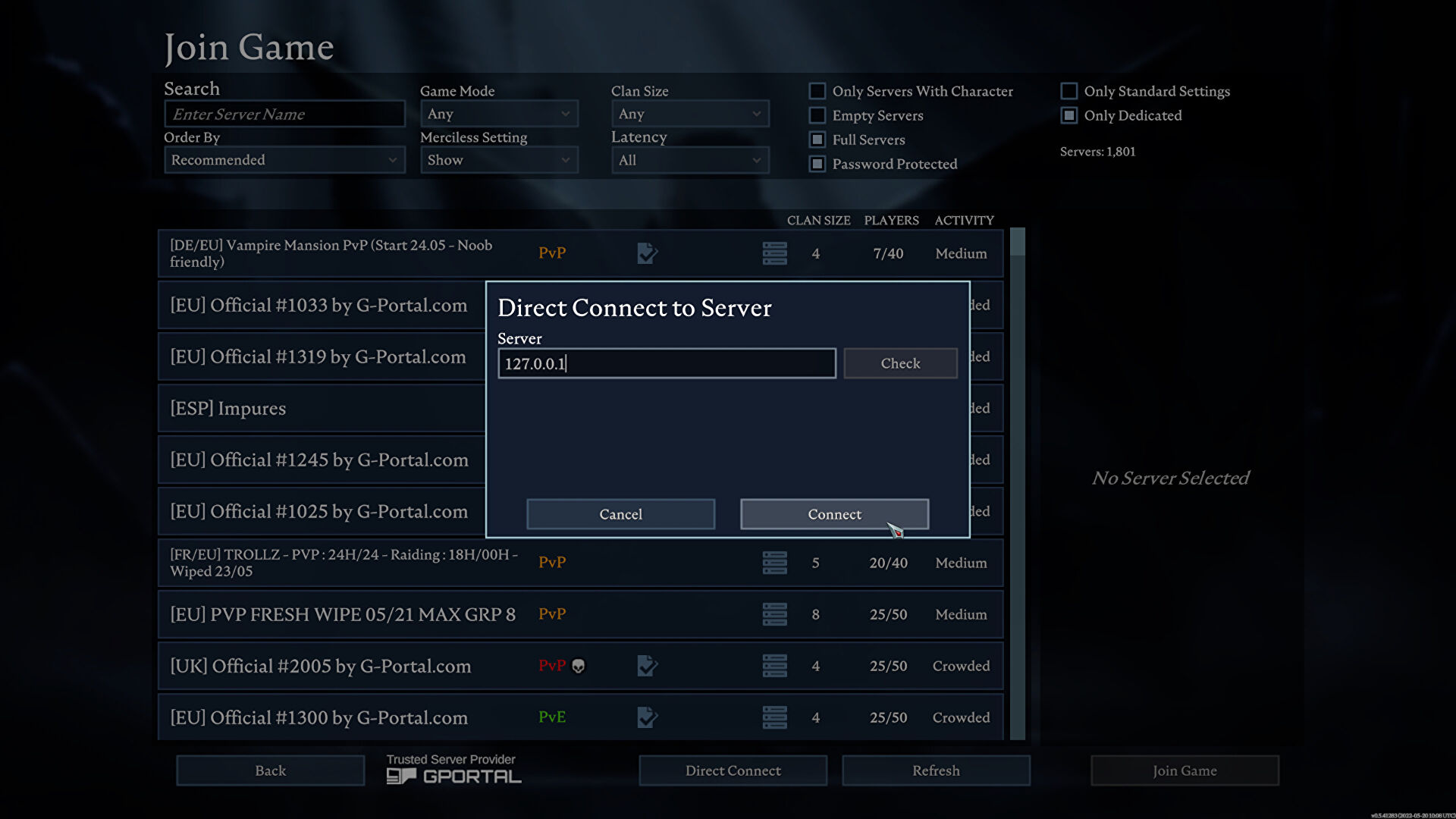
- Если вы присоединяетесь к серверу с того же ПК, на котором он запущен, введите IP 0.0.1, чтобы подключиться;
- Если вы присоединяетесь к серверу с ПК, находящегося в той же сети, что и компьютер, на котором запущен сервер, введите IPv4-адрес компьютера-сервера, чтобы подключиться;
- Если вы не находитесь в той же сети, что и компьютер, на котором запущен сервер: введите внешний IP-адрес сервера, чтобы подключиться. Чтобы узнать внешний IP-адрес, просто перейдите на любой сайт, который покажет ваш IP. Например, сюда SteamCMD или сюда 2ip.ru. Запишите отображаемый на этих сайтах IP-адрес и используйте его для подключения к серверу.
5. Как играть в мультиплеерном режиме V Rising без выделенного сервера?
Если вы не хотите заниматься настройкой своего сервера, то можете воспользоваться обычным мультиплеерным режимом для игры с друзьями. Как подключиться к нему:
- Начните новую игру и откройте оверлей Steam с помощью комбинации клавиш Shift + Tab;
- После пригласите своих друзей к игре, нажав соответствующую кнопку;
- Если вы хотите присоединиться к друзьям, попросите их пригласить вас в игру через оверлей Steam.
У обычного мультиплеерного режима нет тех преимуществ, которые дает выделенный сервер. Он подойдет для тех, кто хочет просто приятно провести время вместе с друзьями без лишней мороки.
Подключение к мультиплееру в автономном режиме
В патче 0.5.41448 разработчики V Rising добавили возможность играть с другими игроками без подключения к интернету. Этот способ подойдет для тех, у кого в квартире есть несколько компьютеров, принадлежащие другим членам семьи.
Чтобы запустить автономный сервер V Rising, выполните следующие действия:
- Зайдите в Steam и в левом верхнем углу выберите «Steam» -> «Перейти в автономный режим…»;
- Войдите в V Rising;
- Выберите «Play» -> «Private Game» и поставьте галочку напротив «LAN Server», а потом запустите игру.
Чтобы присоединиться к автономному серверу локальной сети, выполните действия, описанные в разделе «Как присоединиться к своему серверу V Rising». Когда вы перейдете к окошку «Direct Connect», установите галочку напротив «LAN Server» перед добавлением IP-адреса сервера.
Сервера в V Rising позволяют играть с другими игроками и приглашать в одну сессию своих друзей. В этом гайде мы расскажем, как настроить свои сервера, где их приобрести и что сделать, чтобы кооперативный геймплей получился максимально интересным.
На текущий момент существует три способа создания локального сервера:
- Аренда через GPortal;
- Настройка через SteamCMD;
- Настройка через Steam.
В первом случае вам потребуется зайти на сайт и выбрать подходящий по региону сервер. Разница в ценнике обусловлена количеством доступных слотов: чем больше заплатите, тем больше людей сможете пригласить (и тем больший срок сервер будет доступен).
Во втором случае вам потребуется скачать специальную программу, которую затем нужно распаковать. В появившемся окне введите Login Anonymous, а после завершения загрузки пропишите App_update 1829350. Как только все процессы будут завершены, пропишите Exit.
Третий вариант — использовать сам Steam. Для этого перейдите в раздел «Библиотека» и скопируйте V Rising Dedicated Server. Вставьте фразу в поисковую строку и выберите «Управление». Затем перейдите во вкладку «Обзор локальных файлов» и выберите там папку для дальнейшей настройки сервера.
Если вы не хотите со всем этим заморачиваться, можно просто оформить платный сервер у самих разработчиков. Для этого зайдите в игру и перейдите в раздел «Приватная игра», в котором можно будет произвести тончайшие настройки вашего будущего мира.
Как настроить сервер в V Rising
После того, как вы создадите платный сервер, откройте его папку. Кликните правой кнопкой мыши по пункту Start_Server_Example.bat, затем выберите пункт «Изменить». Прокрутите окно вниз и добавьте к названию сервера serverName в кавычках. После этого укажите имя сохранения после фразы -saveName (именно в этом файле будет храниться достигнутый прогресс на сервере).
Сохраните все изменения и перейдите по адресу VRisingServer_DataStreamingAssetsSettings. Тут вам нужно отредактировать следующие файлы:
| adminlist.txt | — укажите ники игроков, которые будут выступать в роли администраторов на созданном сервере. |
| banlist.txt | — укажите ники игроков, для которых доступ к серверу будет заблокирован. |
| ServerHostSettings.json | — замените параметр Name, вставив название сервера, которые было указано ранее [действие №1]; — замените параметр SaveName на имя сохранения, которое было указано ранее [действие №2]; — при желании установите пароль и вставьте краткое описание, которое сможет заинтересовать других активных пользователей; — выпишите числа, указанные рядом с Port и QueryPort, — они понадобятся для настройки переадресации портов и др. |
Последний файл предоставляет доступ к дополнительным настройкам, среди которых:
| GameModeType | — выберите режим игры: PvE или PvP. |
| CanLootEnemyContainers | — разрешите или запретите игрокам грабить хранилища и сундуки друг друга. |
| BloodBoundEquipment | — включите или отключите сохранение инвентаря героя после его смерти (если отключить, то в случае гибели игрок будет терять личные вещи). |
| ClanSize | — установите максимальное количество игроков для гильдий. |
| SunDamageModifier | — установите количество урона, которое вампиры будут получать под воздействием солнечного света (по умолчанию: 1). |
| CastleDecayRateModifier | — установите время, в течение которого будет разрушаться Сердце Замка. |
| DayDurationInSeconds | — установите цикл дня и ночи (по умолчанию: 1.080 секунд). |
| CastleLimit | — установите количество Сердец Замка, которое игрок сможет размещать на территории своего убежища. |
| VSPlayerWeekdayTime / VSPlayerWeekendTime | — установите точное время, которое откроет доступ к PvP-сражениям на сервере (доступно, если был выбран PvP-режим игры). |
| VSCastleWeekdayTime / VSCastleWeekendTime | — установите точное время, которое откроет доступ к захвату замков на сервере (доступно, если был выбран PvP-режим игры). |
Теперь, когда вы закончили с настройками, переходим к переадресации портов.
Нажимаем одновременно Win+R, вводим команду cmd. В появившемся окне прописываем ipconfig, чтобы узнать свой IP-адрес (вам нужны комбинации цифр Основного шлюза и IPv4). Данные нужно вбить в настройках маршрутизатора напротив пунктов Port и QueryPort.
Чтобы разрешить другим пользователям заходить на ваш сервер, снова нажмите Win+R и пропишите команду wf.msc. Кликните по пункту «Правила для входящих подключений», создайте правило, нажмите на «Для портов» и впишите туда данные с Port и QueryPort. После этого вам нужно разрешить подключение, установив соответствующие галочки. Советуем назвать правило «V Rising», чтобы не потерять его среди остальных файлов. Вам нужно провести данные мероприятия и для TCP, и для UPD.
Теперь, когда все настроено, просто кликните на файле Start_Server_Example.bat, кликните по любому черному месту и нажмите Y, чтобы запустить сервер.
Как удалить сервер V Rising
Чтобы это сделать, вам нужно выполнить следующие действия:
- Перейти по адресу UserAppDataLocalLowStunlock StudiosVRisingSavesV1
- Запустите игру и перейдите к выделенному серверу
- Нажмите на красный крестик, чтобы удалить свой мир.
Вот и все, что вы должны знать по поводу частных серверов V Rising. Надеемся, что помогли вам решить все вопросы.